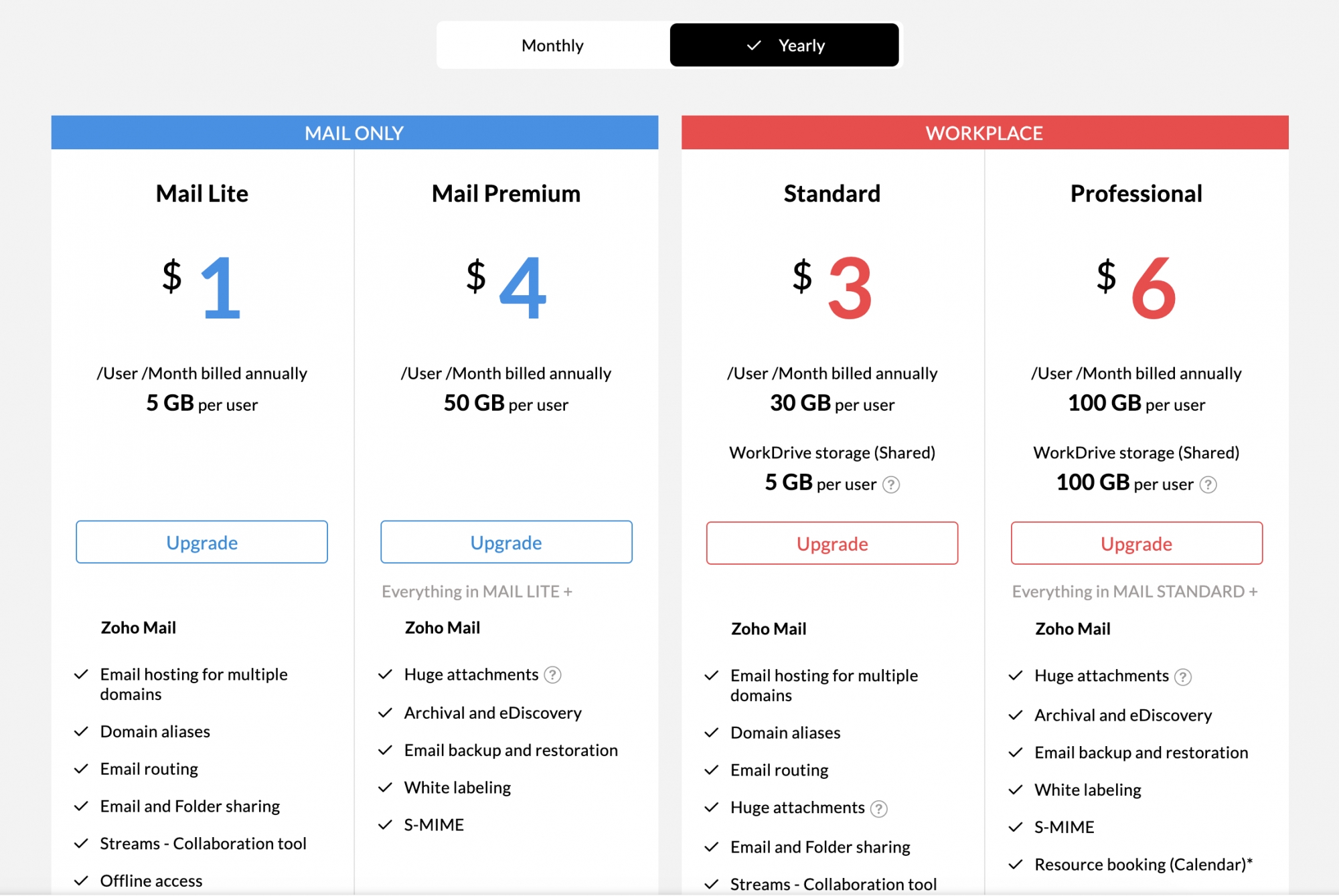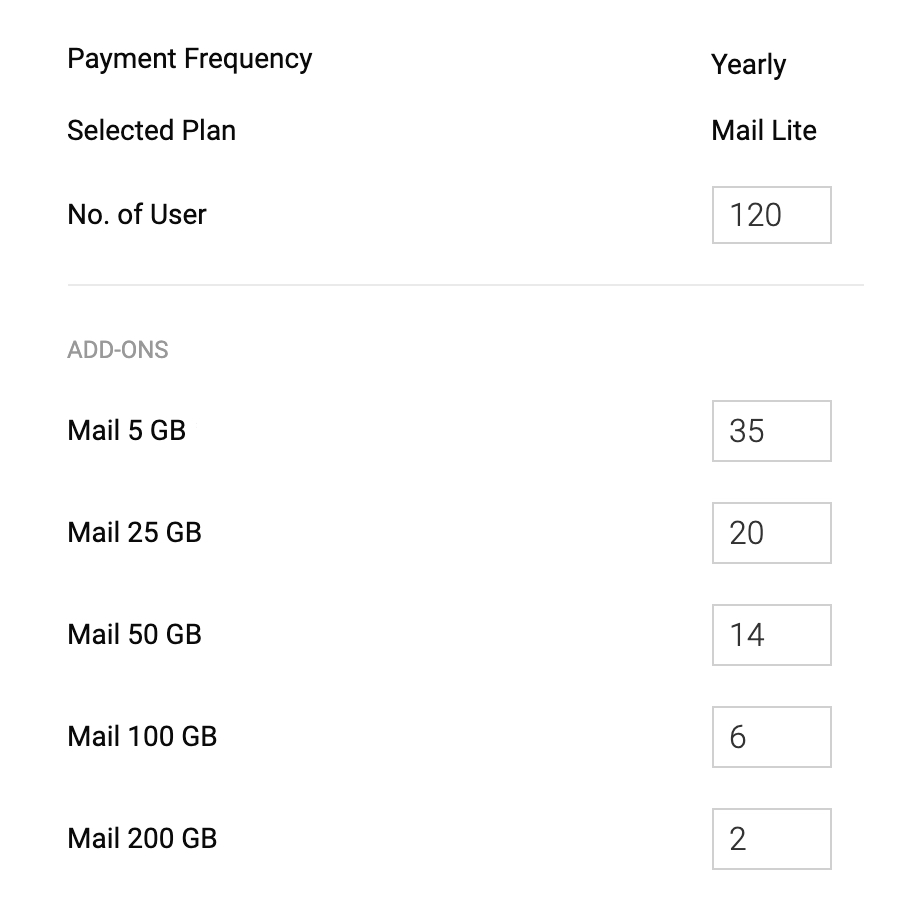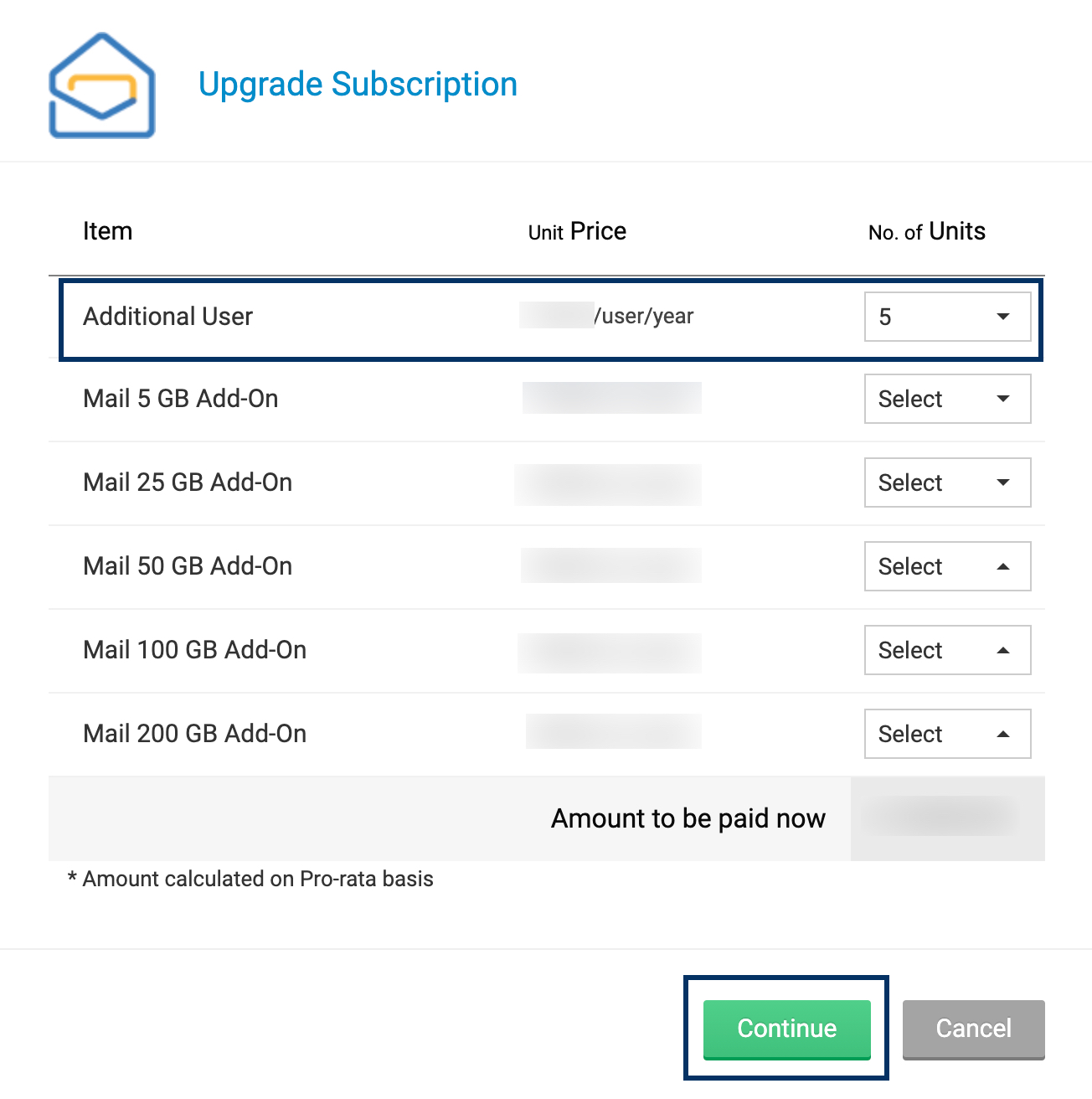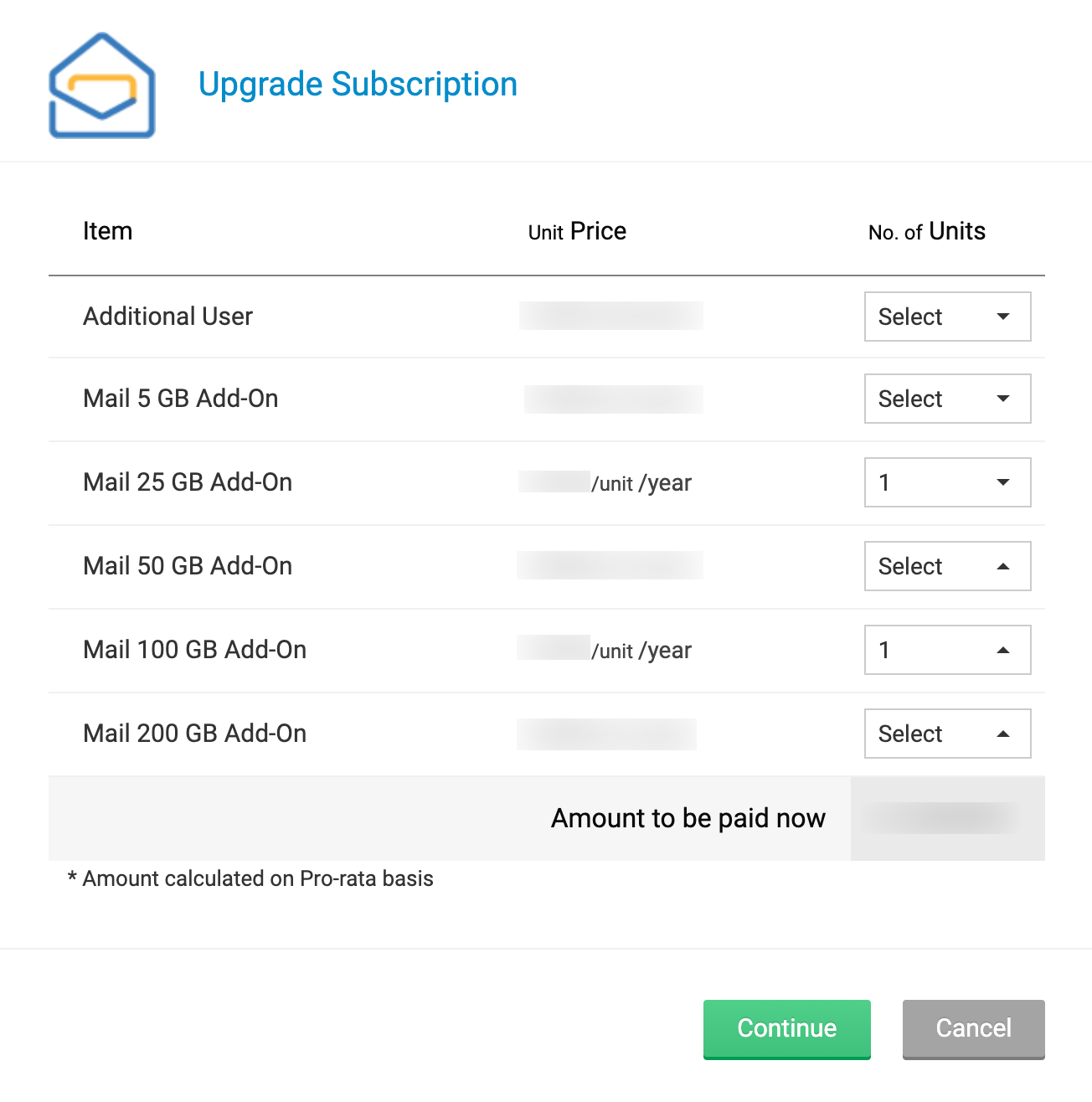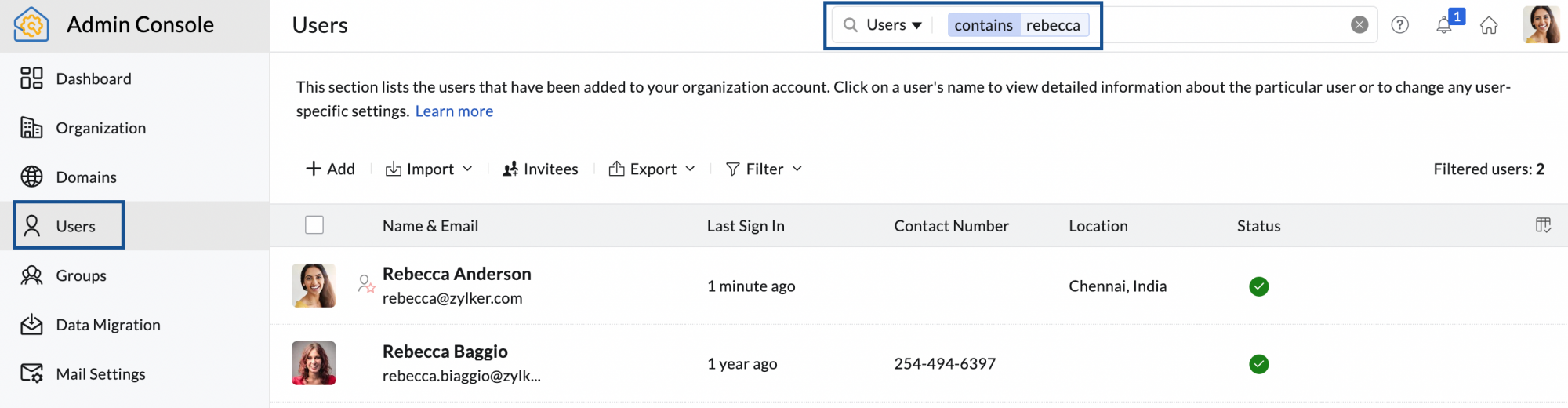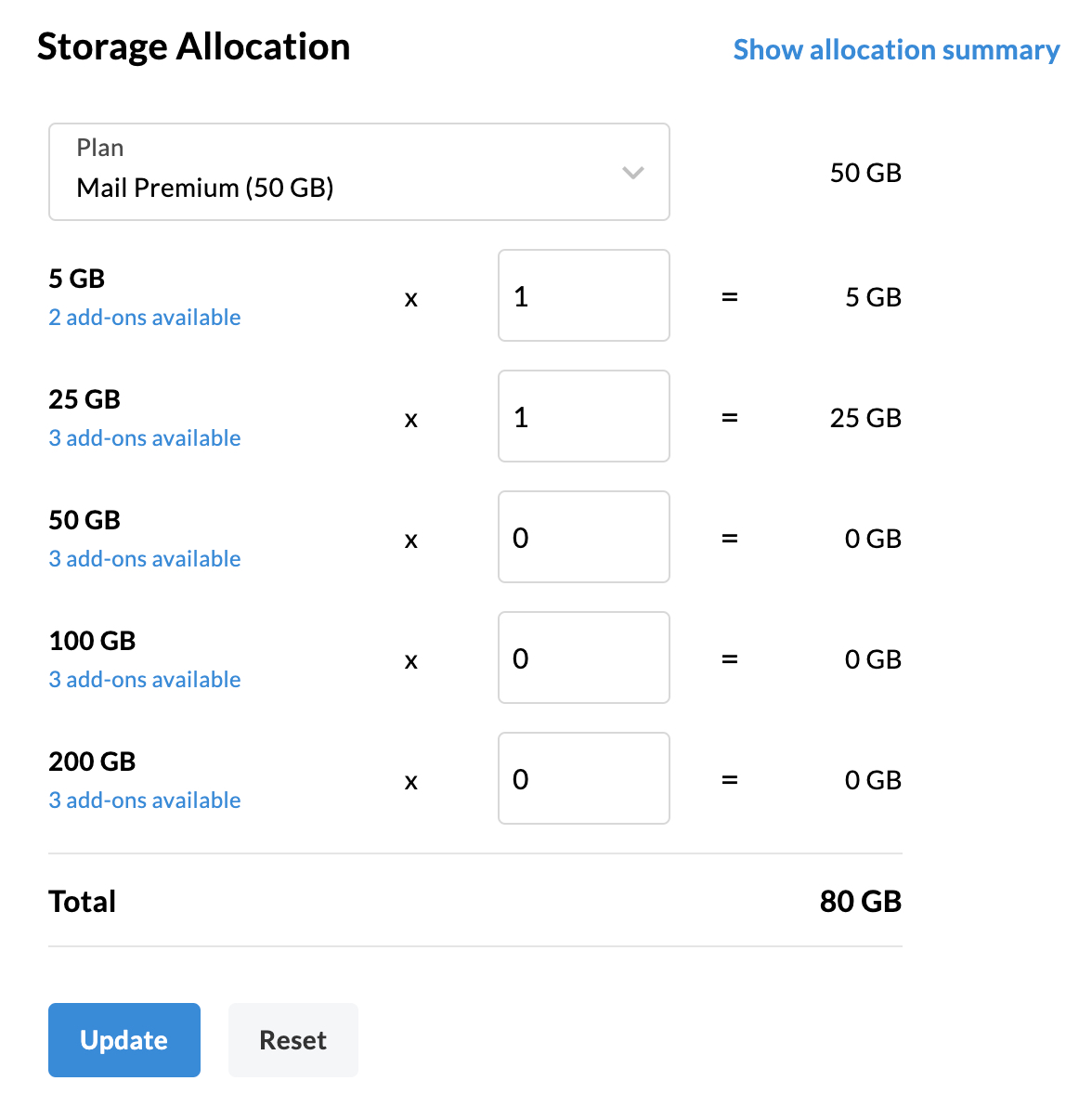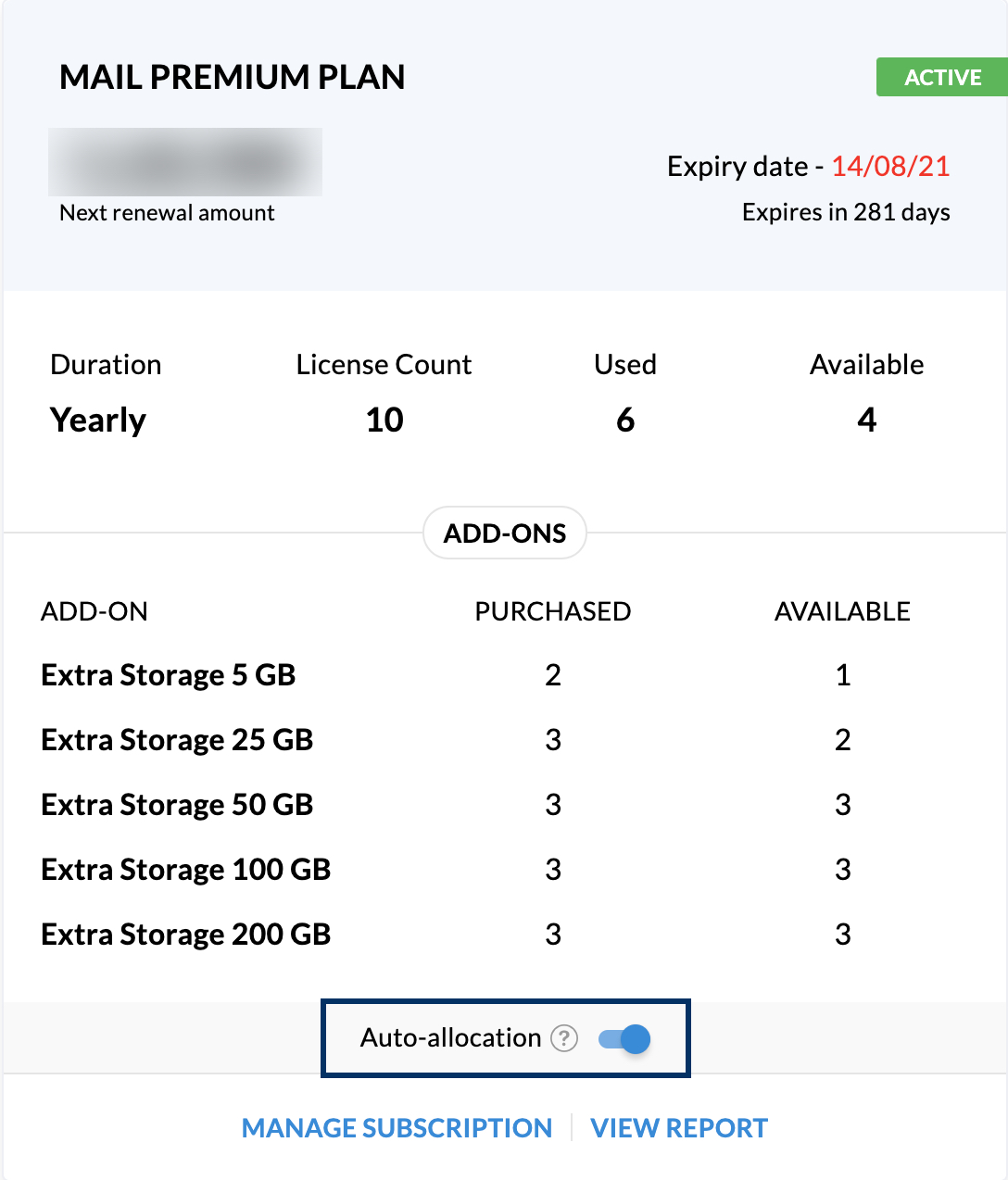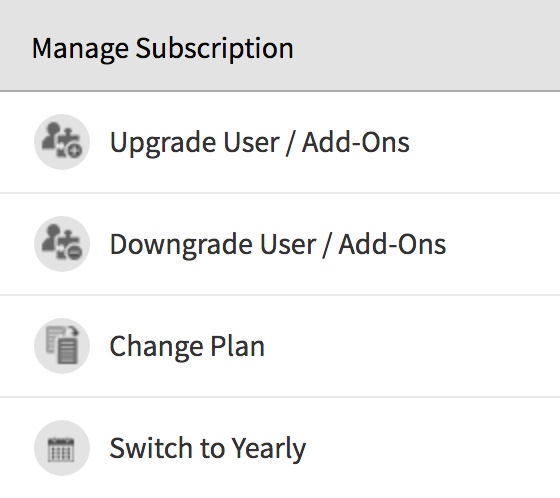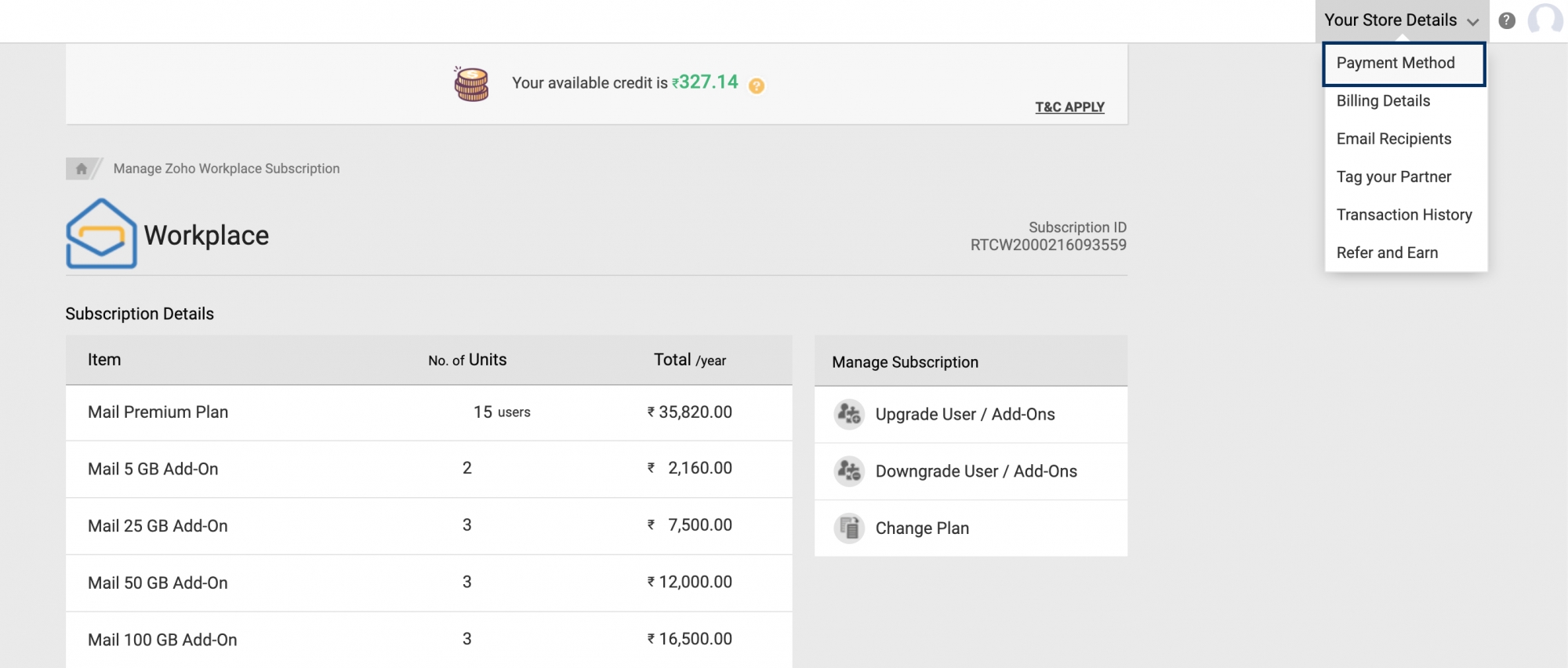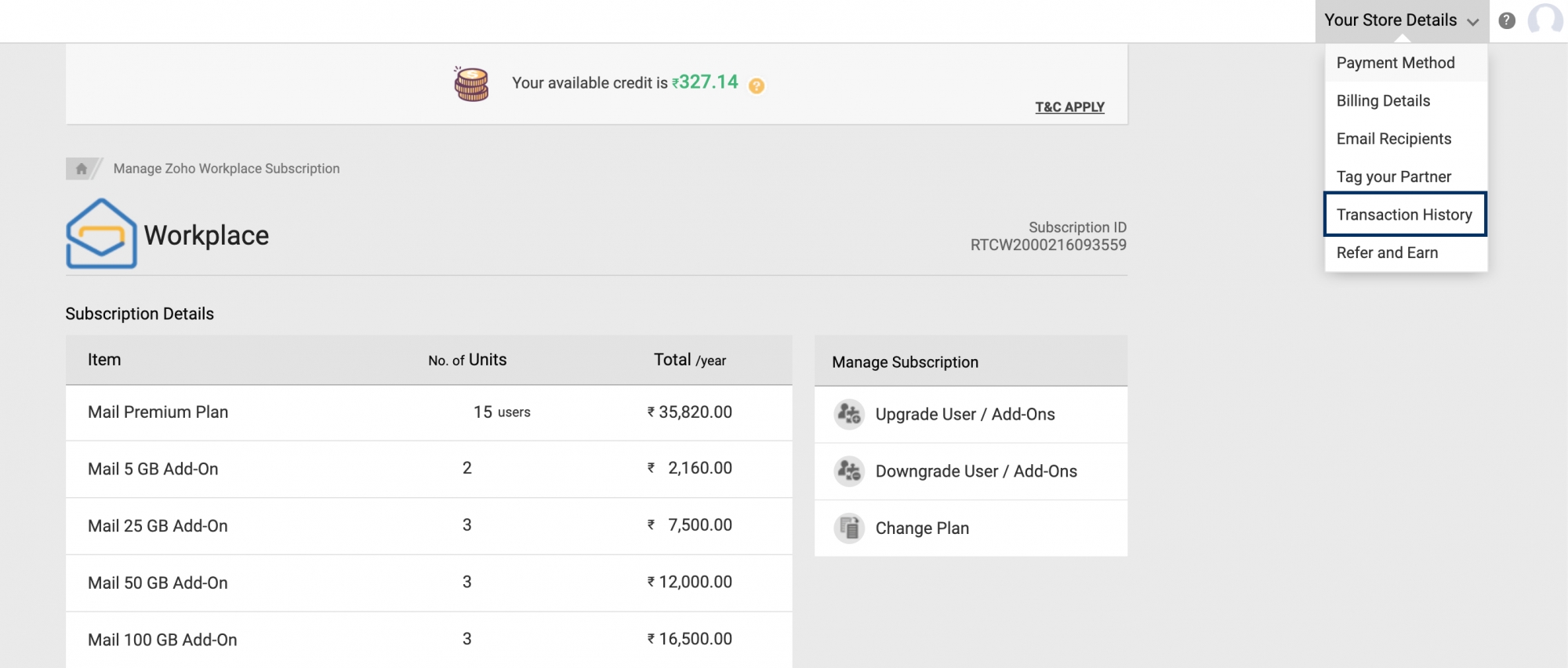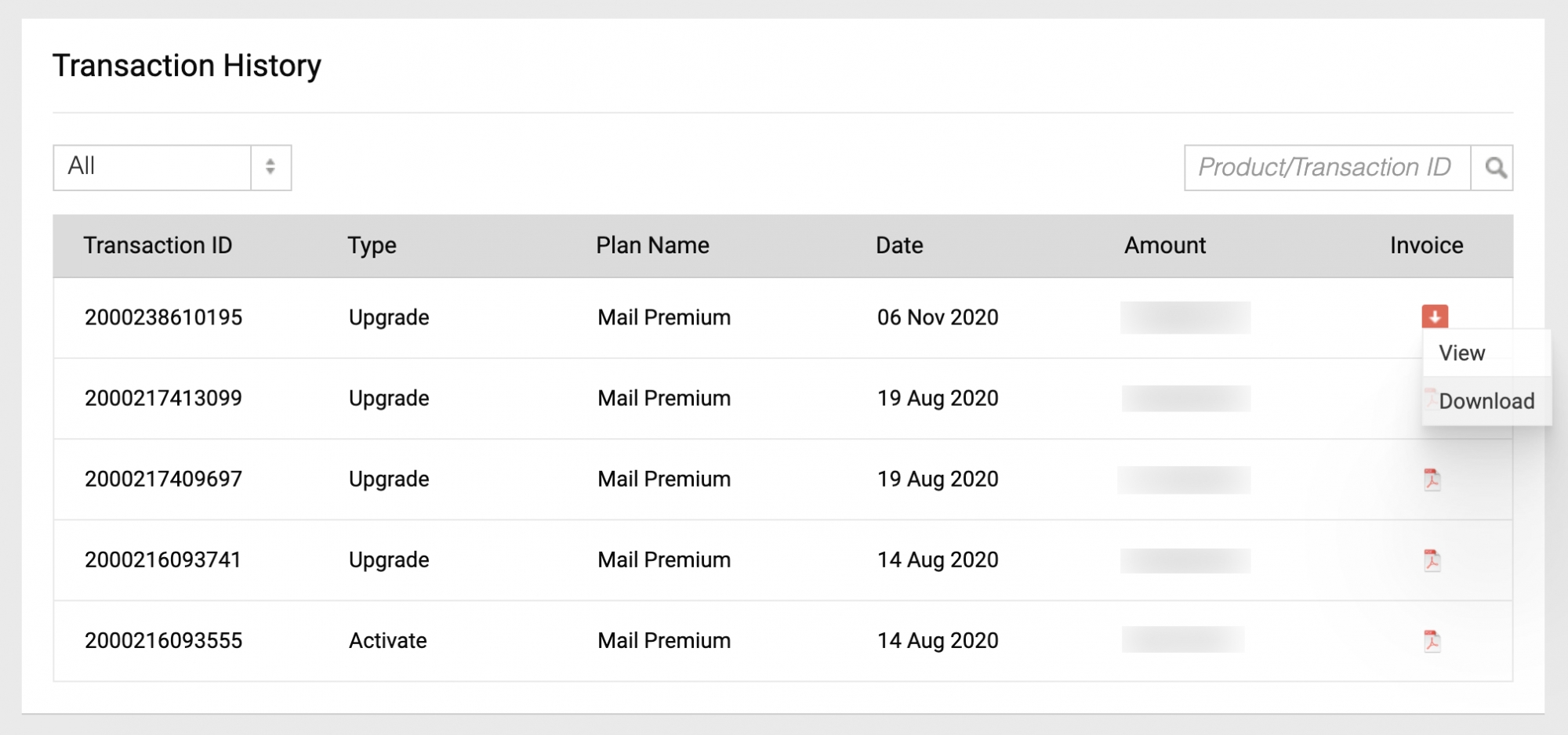การจัดการการสมัครใช้งาน Zoho Mail/ Zoho Workplace
Zoho Mail มีแผนต่างๆ ที่เหมาะกับความต้องการของผู้ใช้ที่แตกต่าง โดยสามารถเลือกการสมัครใช้งานที่เหมาะกับองค์กรของพวกเขาได้จากอาร์เรย์ของแผนที่มีอยู่ ในกรณีของ Zoho Workplace คุณสามารถเลือกแผนแบบผสมผสานเพื่อการสมัครใช้งานตามที่ต้องการได้ สามารถชำระเงินทางออนไลน์ได้โดยใช้บัตรเครดิตหรือตัวเลือกการชำระเงินในท้องถิ่นอื่นๆ ที่มีในประเทศของคุณ หลังจากคุณสมัครเข้าใช้งาน Zoho Mail แล้ว คุณสามารถอนุญาตให้ต่ออายุอัตโนมัติ ซึ่งจะถูกเรียกเก็บตามวันที่อัปเกรดของคุณ คุณยังสามารถเปลี่ยนแผนของคุณหรือซื้อที่จัดเก็บข้อมูลเพิ่มเติมได้ทุกเมื่อที่ต้องการ
สารบัญ
- รายละเอียดของ Zoho Workplace
- รายละเอียดของ Zoho Mail
- ฟีเจอร์ที่มีเฉพาะในแผนที่มีค่าใช้จ่าย
- รายละเอียดของแผนแบบผสมผสาน
- อัปเกรดเป็นแผนที่มีค่าใช้จ่าย
- อัปเกรด/ ซื้อสิทธิ์การใช้งานเพิ่มเติม
- พื้นที่จัดเก็บข้อมูลเพิ่มเติม
- สลับไปยังแผนรายปี
- เปลี่ยนรายละเอียดบัตร
- ดูประวัติการชําระเงิน
- โหมดการชําระเงิน
- ยกเลิกการสมัครใช้งาน
Zoho Workplace
Zoho Workplace เป็นกลุ่มแอปพลิเคชันการสื่อสาร การทำงานและประสานงาน รวมทั้งแอปพลิเคชันการจัดการไฟล์เพื่อตอบสนองความต้องการทางธุรกิจขององค์กร มีแอปพลิเคชันให้บริการในแผน Zoho Workplace ต่างๆ ได้แก่ Zoho Mail Suite, Zoho Cliq, Zoho Connect, Zoho Workdrive, Zoho Meeting, Zoho Writer, Zoho Sheet และ Zoho Show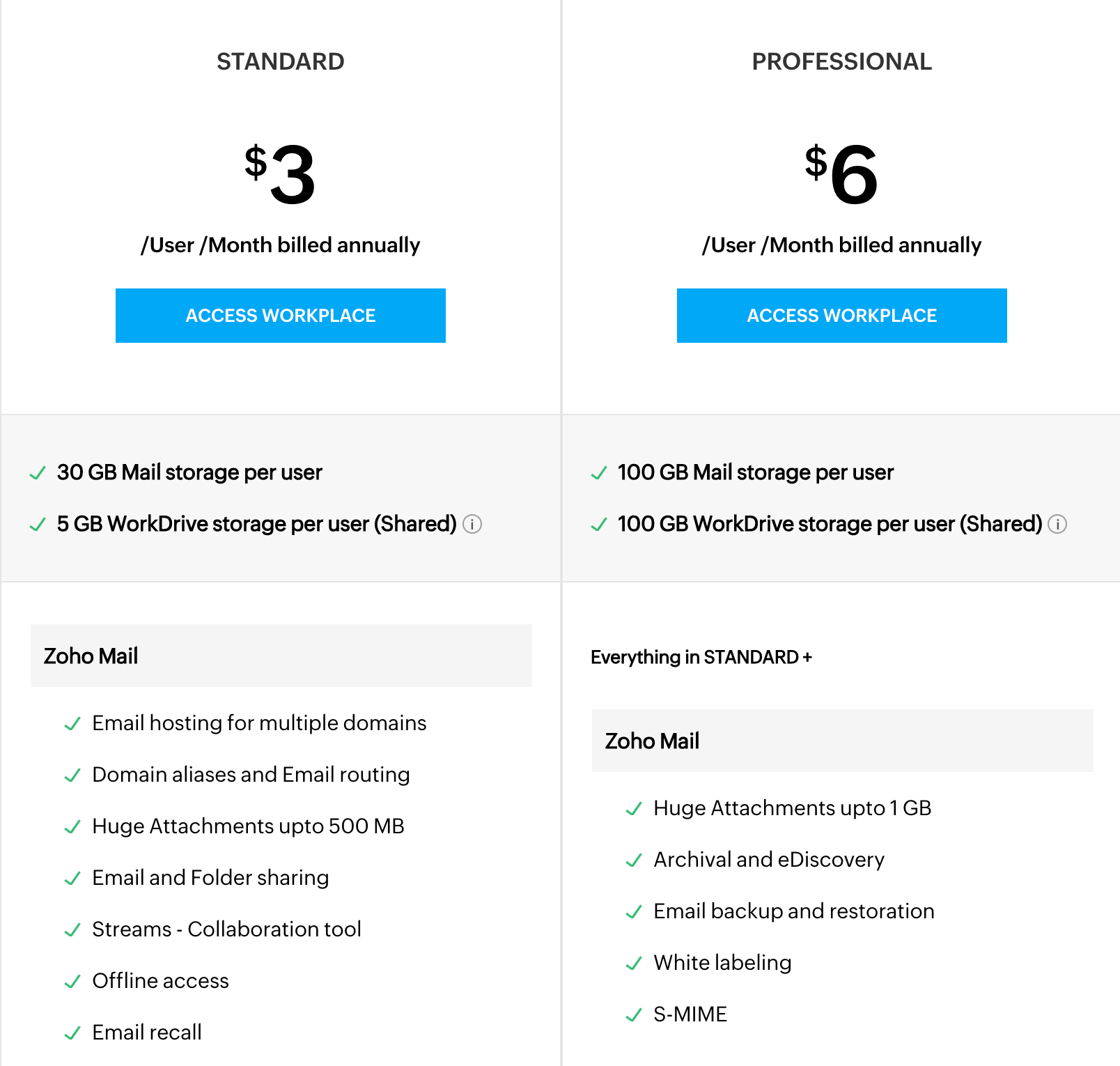
แผนที่พร้อมใช้งานภายใต้ Zoho Workplace
- แผนฟรี: เมื่อใช้แผนนี้ คุณสามารถเพิ่มผู้ใช้ได้ถึง 5 คนในองค์กรและโฮสต์โดเมนหนึ่งโดเมนฟรีด้วยการเข้าถึงเว็บเท่านั้น และผู้ใช้แต่ละรายจะได้รับพื้นที่จัดเก็บฟรีสูงสุด 5 GB (รวมทั้ง Zoho Mail และ Zoho WorkDrive)
- แผน Standard: ในแผนนี้ ผู้ใช้แต่ละรายจะได้รับที่จัดเก็บข้อมูลสูงสุด 30 GB สำหรับความต้องการทั้งหมดของ Zoho Mail รวมถึงบัญชี IMAP และ POP (ได้แก่ที่จัดเก็บบัญชีเมล) และที่จัดเก็บข้อมูลของทีม WorkDrive 5 GB คุณสามารถซื้อบัญชีผู้ใช้ตามจำนวนที่คุณต้องการได้ภายใต้แผนนี้
- แผน Professional: ในแผนนี้ ผู้ใช้แต่ละรายจะได้รับที่จัดเก็บข้อมูลสูงสุด 100 GB สำหรับที่จัดเก็บของบัญชี Zoho Mail, บัญชี e-Discovery, IMAP และ POP และอื่นๆ อีกมากมาย และ 100 GB สำหรับที่จัดเก็บของทีม WorkDrive คุณสามารถซื้อบัญชีผู้ใช้ตามจำนวนที่คุณต้องการได้ภายใต้แผนนี้
และในกรณีที่คุณกําลังมองหาแผนแบบกําหนดเองสําหรับองค์กร (พนักงาน 1000 คนขึ้นไป) โปรดติดต่อหาเราที่ sales@zohocorp.com เพื่อขอใบเสนอราคาโดยละเอียด
Zoho Workplace - แผนทดลองใช้
คุณสามารถทดลองใช้ฟีเจอร์และอินเทอร์เฟซผู้ใช้ของเราก่อนสมัครใช้งานได้ โดยทดลองใช้งานแผนมืออาชีพฟรี 15 วัน คุณไม่จำเป็นต้องให้รายละเอียดบัตรเครดิตของคุณ หรือรายละเอียดการชำระเงินใดๆ ระหว่างการลงทะเบียนเพื่อทดลองใช้ คุณสามารถเลือกที่จะอัปเกรดเป็นแผนใดๆ ที่มีค่าใช้จ่ายก่อนการทดลองใช้จะสิ้นสุดลงหากคุณต้องการใช้บริการของเราต่อไป ถ้าผู้ดูแลระบบไม่อัปเกรด บัญชีผู้ใช้ของคุณจะถูกย้ายไปยังแผนแบบไม่มีค่าใช้จ่ายโดยอัตโนมัติ และฟีเจอร์เฉพาะของแผนที่มีค่าใช้จ่ายจะไม่พร้อมใช้งานอีกต่อไป
Zoho Mail
Zoho Mail เป็นแอปพลิเคชันสำหรับการส่งอีเมลทางธุรกิจ แต่ Zoho Mail มีชุดแอปที่ครบครันโดยรวมถึง จดหมาย ปฏิทิน ผู้ติดต่อ งาน บันทึกย่อ และที่คั่นหน้า คุณสามารถเลือกจากแผนที่มีอยู่ตามความต้องการขององค์กรของคุณได้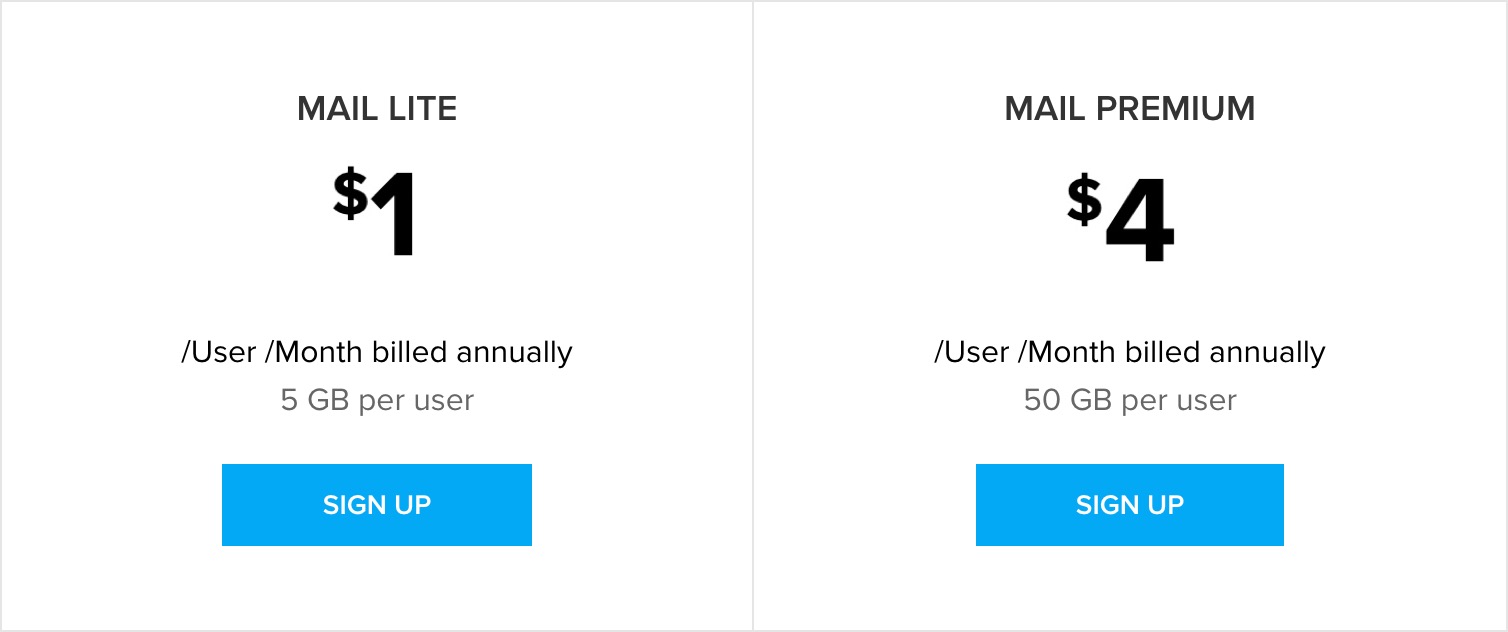
แผนที่พร้อมใช้งานภายใต้ Zoho Mail
- แผนฟรี: คุณใช้แผน Zoho Workplace แบบไม่มีค่าใช้จ่าย ซึ่งมาพร้อมกับ Zoho Mail เมื่อใช้แผนนี้ คุณสามารถเพิ่มผู้ใช้ได้ถึง 5 คนในองค์กรและโฮสต์โดเมนหนึ่งโดเมนฟรีด้วยการเข้าถึงเว็บเท่านั้น และผู้ใช้แต่ละรายจะได้รับพื้นที่จัดเก็บฟรีสูงสุด 5 GB (รวมทั้ง Zoho Mail และ Zoho WorkDrive)
- แผน Mail Lite:: ในแผนนี้ ผู้ใช้แต่ละรายจะได้รับที่จัดเก็บข้อมูลสูงสุด 5 GB หรือ 10 GB (ขึ้นอยู่กับแผนของคุณ) สำหรับข้อกำหนด Zoho Mail ทั้งหมด รวมถึงบัญชี IMAP และ POP (เช่น ที่จัดเก็บบัญชีเมล) คุณสามารถซื้อบัญชีผู้ใช้ตามจำนวนที่คุณต้องการได้ภายใต้แผนนี้
- แผน Mail Premium:: ในแผนนี้ ผู้ใช้แต่ละรายจะได้รับที่จัดเก็บข้อมูลสูงสุด 50 GB สำหรับที่จัดเก็บของบัญชี Zoho Maill, บัญชี e-Discovery, IMAP และ POP และอื่นๆ คุณสามารถซื้อบัญชีผู้ใช้ตามจำนวนที่คุณต้องการได้ภายใต้แผนนี้
ฟีเจอร์ของ Zoho Workplace Professional และ Zoho Mail Premium
ฟีเจอร์บางอย่างของเรามีเฉพาะสำหรับผู้ใช้แผน Professional เท่านั้น
- Archival - โซลูชัน Archival ของ Zoho Mail จะช่วยเก็บรักษาอีเมลขาเข้าและขาออกทั้งหมดพร้อมด้วยเอกสารแนบและข้อมูลเมตา อีเมลเหล่านี้ได้รับการเก็บรักษาและทำดัชนีเพื่อการใช้งานในอนาคต การทําเช่นนี้มีประโยชน์ในการปกป้องข้อมูลสําคัญ และในกรณีที่มีการลบโดยไม่ตั้งใจได้
- eDiscovery - ฟีเจอร์ eDiscovery ทำให้คุณสามารถค้นหาและรับข้อมูลจากอีเมลที่เก็บถาวร คุณสามารถสร้างการตรวจสอบในอีเมลที่เฉพาะเจาะจงตามข้อกำหนดของคุณ ที่เก็บอีเมลที่เก็บรักษาภายใต้นโยบายการเก็บข้อมูลเริ่มต้นและนโยบายการเก็บข้อมูลแบบกำหนดเองของ eDiscovery เพียงอย่างเดียว โดยที่เก็บข้อมูลบัญชีจะยึดตามแผนที่จัดสรรให้กับผู้ใช้
- S/MIME - Secure/Multipurpose Internet Mail Extensions (S-MIME) ให้การรักษาความปลอดภัยขั้นสูงแก่อีเมลขององค์กร โดยจะเข้ารหัสเนื้อหาของอีเมลโดยใช้คีย์ และควบคุมการใช้งานในทางที่ผิด ซึ่งช่วยให้แน่ใจว่าเฉพาะบุคลากรที่ได้รับอนุญาตเท่านั้นที่สามารถเข้าถึงข้อมูลของคุณได้ S/MIME ของ Zoho Mail ได้รับการป้องกันการโจมตีจาก EFAIL เป็นอย่างดี
ฟีเจอร์อื่นๆ ที่ใช้กับแผนที่มีค่าใช้จ่ายรวมถึงการเข้าถึง IMAP เพื่อกำหนดค่าไคลเอนต์ภายนอกในกล่องจดหมายของคุณ, การส่งต่ออีเมล, การกำหนดเส้นทางอีเมล, ActiveSync, การผสาน SSO ที่อิงกับ SAML และการทำไวท์เลเบล
รายละเอียดแผนแบบผสมผสาน
องค์กรจะต้องการเครื่องมือที่แตกต่างกันสำหรับผู้ใช้แต่ละราย ตัวอย่างเช่น คุณอาจไม่ต้องการให้ฟีเจอร์ระดับพรีเมียมกับพนักงานสัญญาจ้างของคุณ เพื่อแก้ปัญหานี้ คุณสามารถผสมผสานแผน Workplace และ Mail ที่มีอยู่ และจัดสรรแผนตามความต้องการของผู้ใช้และความเหมาะสมได้
ถ้าคุณรู้สึกว่าองค์กรของคุณจะได้รับประโยชน์จากการใช้แผนต่างๆ แบบผสมผสานกัน ให้ส่งอีเมลไปที่ sales@zohocorp.com แผนแบบยืดหยุ่นสามารถซื้อได้แบบออฟไลน์ผ่านช่องทางการสนับสนุนของเราเท่านั้น และยังไม่พร้อมใช้งานแบบออนไลน์ในตอนนี้
หมายเหตุ:
- เมื่อคุณเลือกแผนแบบผสมผสาน คุณสามารถเลือกใช้ได้ทั้งแผน Workplace และ Mail ในกรณีนี้ คุณสามารถเลือกได้เฉพาะการสมัครใช้งานแบบรายปีเท่านั้น
- ฟีเจอร์ที่พร้อมใช้งานในแผนใดแผนหนึ่งจะพร้อมใช้งานสำหรับผู้ใช้ที่อยู่ภายใต้แผนดังกล่าวเท่านั้น
- ขณะทำการซื้อแผนแบบผสมผสาน ตรวจสอบให้แน่ใจว่าคุณระบุจำนวนสิทธิ์การใช้งานที่มีอยู่ในองค์กรของคุณในปัจจุบันให้ถูกต้อง
- ถ้าคุณกำลังเปลี่ยนจากแผนที่มีค่าใช้จ่ายแผนใดแผนหนึ่ง ผู้ใช้ทั้งหมดจะถูกย้ายไปยังแผนแบบไม่มีค่าใช้จ่ายในขั้นตอนแรก ผู้ดูแลระบบจะต้องเลือกและจัดสรรแผนสำหรับผู้ใช้แต่ละรายจากคอนโซลผู้ดูแลระบบ
- ถ้าคุณกำลังย้ายจากแผนใดแผนหนึ่งที่มีค่าใช้จ่าย ตรวจสอบให้แน่ใจว่าผู้ใช้มีที่เก็บข้อมูลไม่เกิน 5 GB ซึ่งจะช่วยให้แน่ใจได้ว่าบัญชีผู้ใช้จะไม่ถูกบล็อก
อัปเกรดเป็นแผนที่มีค่าใช้จ่าย
ผู้ดูแลสามารถอัปเกรดการสมัครใช้งานขององค์กรของพวกเขาได้ตั้งแต่แผนแบบไม่มีค่าใช้จ่ายไปเป็นแผนที่มีค่าใช้จ่าย หรือจากแผน Lite หรือ Standard ไปเป็น Premium หรือ Professional ได้ในกรณีที่มีข้อกำหนด ในการอัปเกรด:
- เข้าสู่ระบบ คอนโซลผู้ดูแลระบบ Zoho Mail ในฐานะผู้ดูแลระบบ
- ไปที่หน้า Subscription ในบานหน้าต่างด้านซ้าย รายละเอียดของแผนทั้งหมดที่มีใน Zoho Mail และ Zoho Workplace จะปรากฏขึ้น

- เลือกแผนที่คุณต้องการแล้วคลิกปุ่ม Upgrade ภายใต้แผนที่คุณเลือก
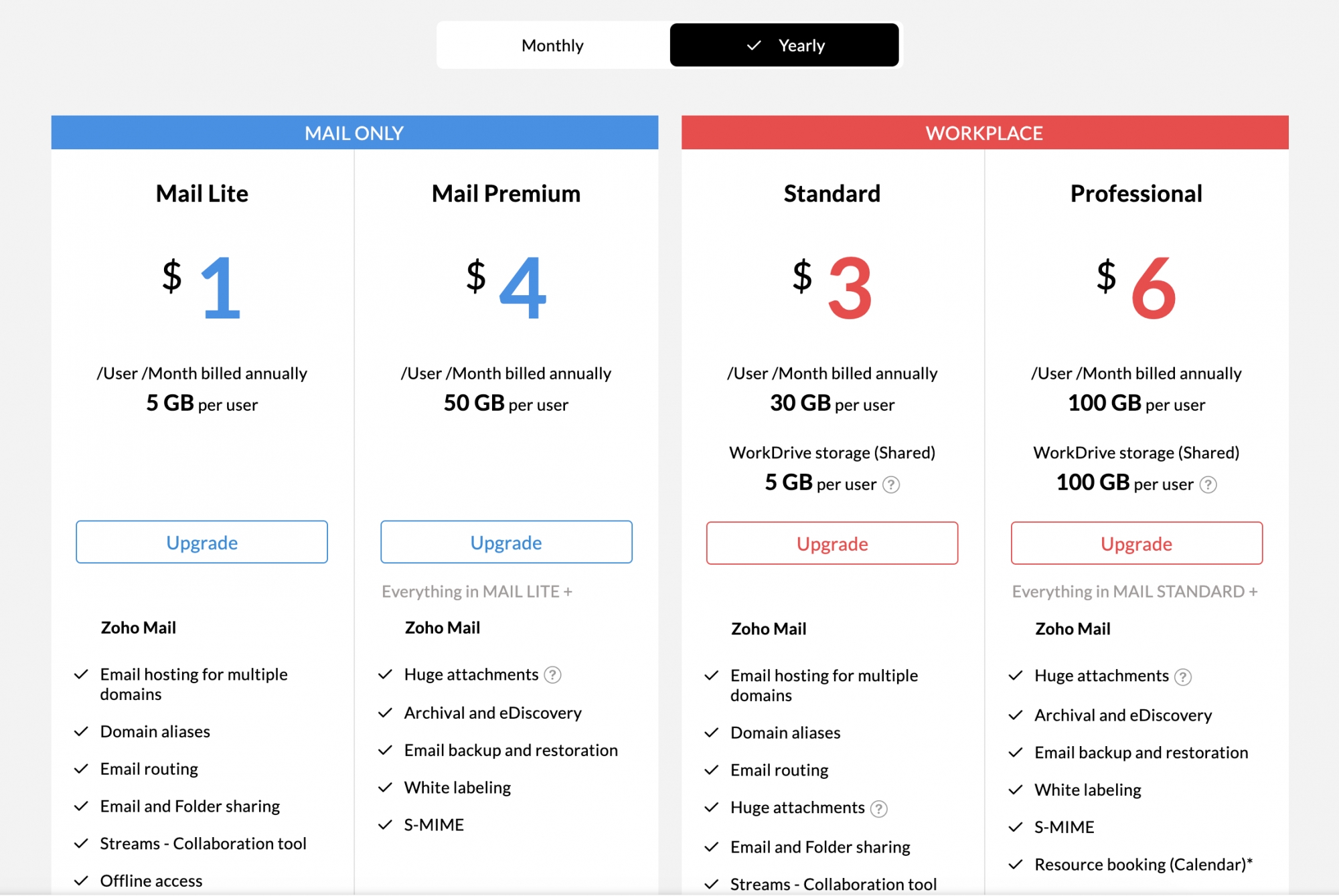
- เมื่อคุณอัปเกรดจากแผนแบบไม่มีค่าใช้จ่าย คุณจะต้องซื้อสิทธิ์การใช้งานสำหรับผู้ใช้ทั้งหมดที่อยู่ภายใต้องค์กรของคุณ คลิก Proceed
- ระบบจะเปลี่ยนเส้นทางคุณไปยังหน้า Zoho Payments ใส่จำนวนสิทธิ์การใช้งานของผู้ใช้ที่คุณต้องการซื้อ
- ซึ่งตามหลักแล้ว จำนวนผู้ใช้ควรเท่ากับจำนวนสิทธิ์การใช้งานที่คุณซื้อ ไม่สามารถมีผู้ใช้ฟรีหรือสิทธิ์การใช้งานฟรีใดๆ ได้ ถ้าคุณมีผู้ใช้ 6 คนเพิ่มลงในองค์กรของคุณ คุณต้องซื้อสิทธิ์การใช้งาน 6 สิทธิ์เพื่อเก็บบัญชีผู้ใช้ทั้งหมดไว้
- คุณยังสามารถซื้อหน่วยพื้นที่จัดเก็บเป็นส่วนเสริมได้ ในกรณีที่คุณต้องการพื้นที่จัดเก็บเพิ่มเติม คุณสามารถกำหนดหน่วยส่วนเสริมเหล่านี้ได้ในภายหลังในคอนโซลผู้ดูแลระบบให้กับผู้ใช้ที่ต้องการพื้นที่จัดเก็บเพิ่มเติม
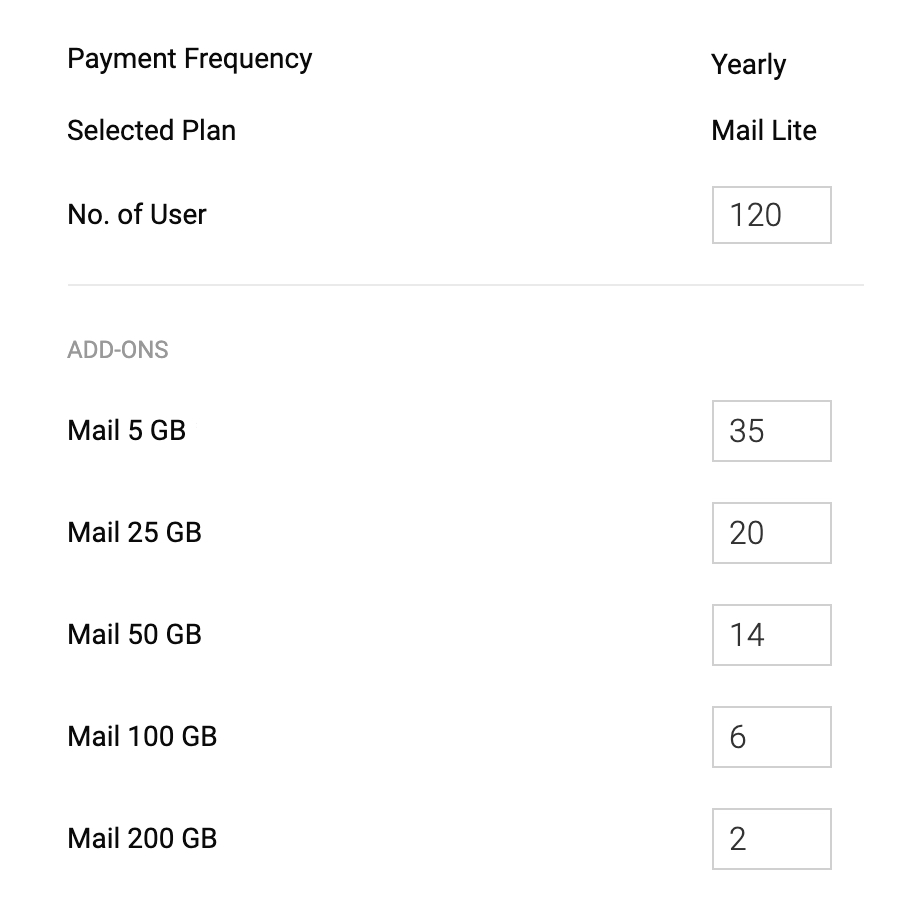
- หลังจากใส่จำนวนผู้ใช้และส่วนเสริมแล้ว คุณจะเห็นการแบ่งส่วนและจำนวนเงินที่คุณต้องชำระทั้งหมดโดยประมาณ คลิก Continue
- คุณสามารถตรวจสอบการสั่งซื้อของคุณอีกครั้งก่อนดำเนินการชำระเงินต่อ หากคุณแน่ใจเกี่ยวกับจำนวนสิทธิ์และหน่วยการใช้งาน ให้คลิก Confirm
- ป้อนรายละเอียดการเรียกเก็บเงินของคุณแล้วคลิก Make Payment
ธนาคารของคุณอาจปฏิเสธธุรกรรมหากข้อมูลที่คุณให้ไว้กับ Zoho Payments ไม่ตรงกับระเบียนข้อมูลของพวกเขา คุณสามารถเปลี่ยนแปลงข้อมูลที่จำเป็นในธนาคารของคุณ หรือใช้บัตรอื่นเพื่อป้องกันการชำระเงินล้มเหลว รายละเอียดบัตรพื้นฐานที่คุณป้อนจะถูกจัดเก็บไว้ในเกตเวย์การชำระเงินเพื่อการอัปเกรดและการต่ออายุที่ง่ายดายในอนาคต หากคุณต้องการเปลี่ยนที่อยู่ใบแจ้งหนี้หรือต้องการใช้บัตรอื่นสำหรับการต่ออายุการสมัครใช้งาน คุณสามารถเปลี่ยนรายละเอียดบัตรเครดิตของคุณได้
ซื้อสิทธิ์การใช้งานเพิ่มเติมสำหรับผู้ใช้ใหม่
เมื่อคุณสมัครใช้งานแผนที่มีค่าใช้จ่าย จำนวนผู้ใช้ควรเท่ากับจำนวนสิทธิ์การใช้งาน เมื่อต้องการเพิ่มผู้ใช้เพิ่มเติม คุณจําเป็นต้องซื้อสิทธิ์การใช้งาน ผู้ดูแลระบบสามารถซื้อสิทธิ์การใช้งานได้ตลอดเวลาจาก คอนโซลผู้ดูแลระบบ Zoho Mail เมื่อคุณอยู่ในโหมดการต่ออายุประจําปี สิทธิ์การใช้งานเพิ่มเติมที่ซื้อจะถูกเรียกเก็บเงินตามสัดส่วน
สมมติว่าคุณมีสิทธิ์การใช้งานสำหรับผู้ใช้ 6 สิทธิ์ และคุณซื้อสิทธิ์การใช้งานใหม่ 1 สิทธิ์หลังผ่านไป 6 เดือน คุณจะถูกเรียกเก็บเงินสำหรับสิทธิ์การใช้งานเพิ่มเติมเพียงแค่ 6 เดือนที่เหลือโดยอิงจากวันที่ต่ออายุ การอัปเกรด/ สิทธิ์การใช้งานเพิ่มเติมที่สมัครใช้งานในระหว่างรอบการชำระเงินจะถูกเรียกเก็บเงินโดยปัดเศษจากวันที่ซื้อและปัดให้เป็นจำนวนเต็มถึงวันที่ต่ออายุโดยตรง
ขั้นตอนการเพิ่มสิทธิ์ใหม่:
- เข้าสู่ระบบ คอนโซลผู้ดูแลระบบ Zoho Mail ในฐานะผู้ดูแลระบบ
- ไปยัง Subscription ในหน้าต่างด้านซ้าย

- บนหน้า Subscription คุณสามารถดูรายละเอียดแผนของคุณพร้อมกับรายการสิทธิ์การใช้งานและส่วนเสริมที่คุณเป็นเจ้าของ คลิก Manage Subscription

- คุณยังสามารถเข้าถึงหน้าการสมัครใช้งานได้โดยตรงจากกล่องจดหมายของคุณ คลิกที่รูปภาพโปรไฟล์ของคุณที่มุมบนขวาของกล่องจดหมาย และคลิกปุ่ม Subscription
- ถัดจากรายละเอียดการสมัครใช้งานของคุณ ให้เลือก Upgrade User/ Add-Ons

- ในส่วนผู้ใช้เพิ่มเติม ให้ระบุจํานวนสิทธิ์การใช้งาน (ใหม่) เพิ่มเติมที่คุณต้องการ เมื่อเสร็จแล้ว ให้คลิก Continue
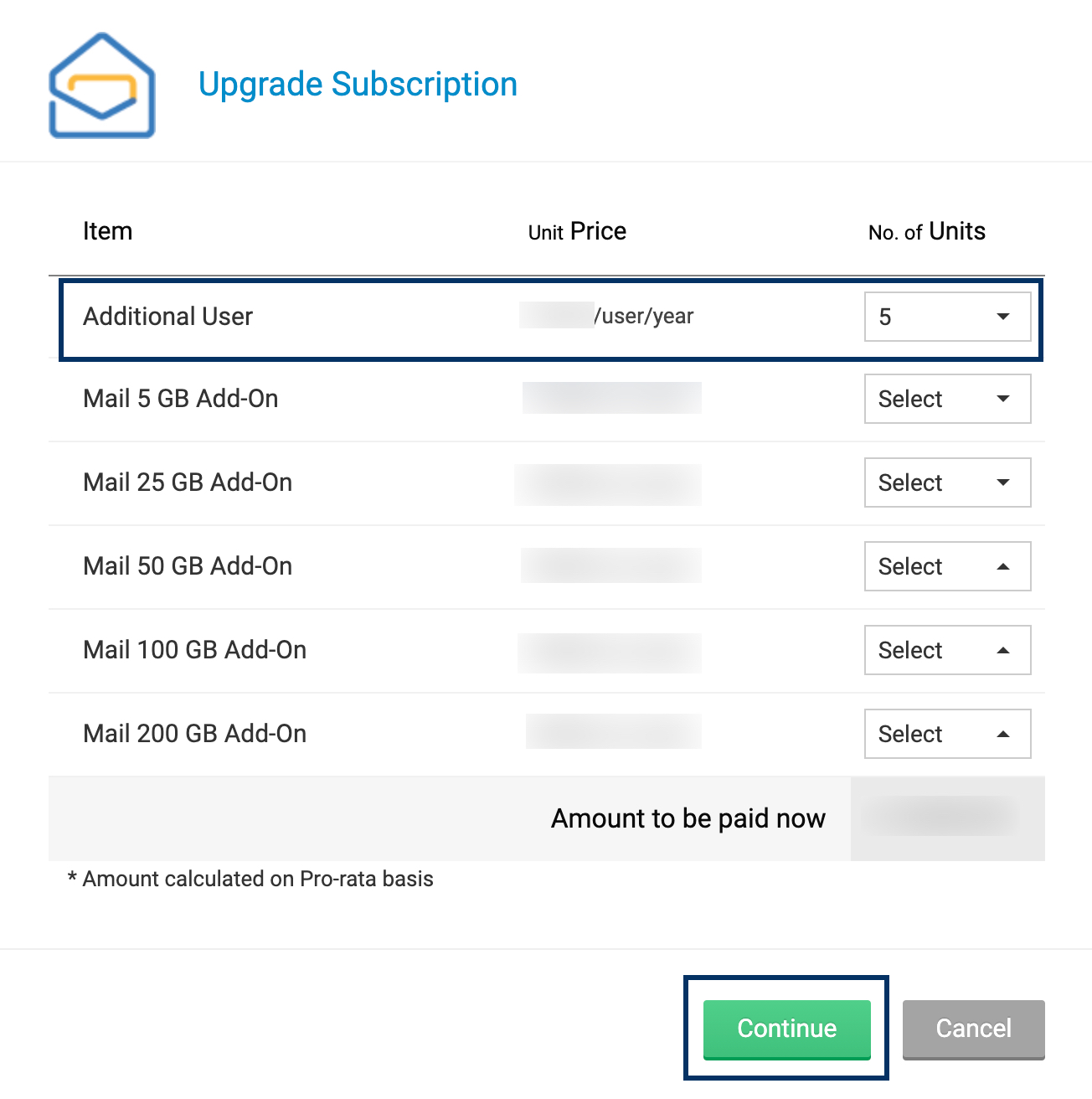
- จำนวนเงินตามสัดส่วนสำหรับสิทธิ์การใช้งานที่คุณซื้อตามวันต่ออายุของคุณจะแสดงขึ้น หลังจากตรวจสอบคำสั่งซื้อของคุณแล้ว ให้คลิก Proceed to Pay
- การต่ออายุขององค์กรเกิดขึ้นในวันเดียว ดังนั้น ค่าใช้จ่ายสำหรับการซื้อปัจจุบันของคุณจะขึ้นอยู่กับวันที่ต่ออายุครั้งถัดไป
- หากการทำธุรกรรมของคุณสำเร็จ บัญชีของคุณจะแสดงสิทธิ์ใหม่ของคุณ หากไม่สามารถทำธุรกรรมจนเสร็จสมบูรณ์ ให้ตรวจสอบรายละเอียดบัตรของคุณ แล้วลองใหม่อีกครั้ง
พื้นที่จัดเก็บข้อมูลเพิ่มเติม
อีเมลไม่ใช่เพียงโหมดการสื่อสารเท่านั้นแต่ยังทําหน้าที่เป็นแนวทางการติดตามการสื่อสารที่สำคัญก่อนหน้านี้ ซึ่งคุณอาจต้องใช้อ้างอิงเป็นครั้งคราว ข้อกำหนดของพื้นที่จัดเก็บข้อมูลของผู้ใช้แต่ละรายจะแตกต่างกันไปตามพฤติกรรมการใช้งานอีเมลของผู้ใช้ ลักษณะงาน และการสื่อสารอื่นๆ Zoho Mail มอบตัวเลือกพื้นที่จัดเก็บข้อมูลพื้นฐานต่างๆ ตามแผนของชนิดและแผนของสิทธิ์ที่จัดสรรสำหรับผู้ใช้ พื้นที่จัดเก็บพื้นฐานที่จัดสรรให้สำหรับผู้ใช้แต่ละรายในแผน Mail Premium และ Workplace Professional นี้ประกอบด้วยพื้นที่จัดเก็บที่ใช้โดยอีเมลที่เก็บรักษาไว้ภายใต้ eDiscovery และนโยบายการเก็บรักษาที่กำหนดเอง อย่างไรก็ตาม ผู้ใช้บางรายอาจจําเป็นต้องใช้พื้นที่เพิ่มเติมสําหรับอีเมลเนื่องจากข้อกำหนดของงานหรือลักษณะงาน
ผู้ดูแลระบบสามารถเลือกที่จะซื้อชุดที่จัดเก็บข้อมูลเพิ่มเติม 5GB, 25GB, 50GB, 100 GB และ 200 GB และจัดสรรให้กับผู้ใช้ที่เลือก ซึ่งต้องการที่จัดเก็บข้อมูลเพิ่มเติมสำหรับข้อมูลอีเมล
ซื้อหน่วยจัดเก็บข้อมูลเพิ่มเติม
- เข้าสู่ระบบ คอนโซลผู้ดูแลระบบ Zoho Mail ในฐานะผู้ดูแล
- ไปยัง Subscription ในหน้าต่างด้านซ้าย

- บนหน้า Subscription คุณสามารถดูรายละเอียดแผนของคุณพร้อมกับรายการสิทธิ์การใช้งานและส่วนเสริมที่คุณเป็นเจ้าของ คลิก Manage Subscription

- คุณยังสามารถเข้าถึงหน้าการสมัครใช้งานได้โดยตรงจากกล่องจดหมายของคุณ คลิกที่รูปภาพโปรไฟล์ของคุณที่มุมบนขวาของกล่องจดหมาย และคลิกปุ่ม Subscription
- ถัดจากรายละเอียดการสมัครใช้งานของคุณ ให้เลือก Upgrade User/ Add-Ons

- ในตัวเลือกส่วนเสริมที่มีอยู่ ให้ระบุจำนวนหน่วยที่คุณต้องการซื้อ ตัวอย่างเช่น ถ้าคุณต้องการซื้อ 100 GB สำหรับผู้ใช้หนึ่งรายและ 25 GB สำหรับผู้ใช้อีกรายหนึ่ง คุณสามารถซื้อหน่วยพื้นที่ 100 GB หนึ่งหน่วยและหน่วยพื้นที่ 25 GB หนึ่งหน่วย
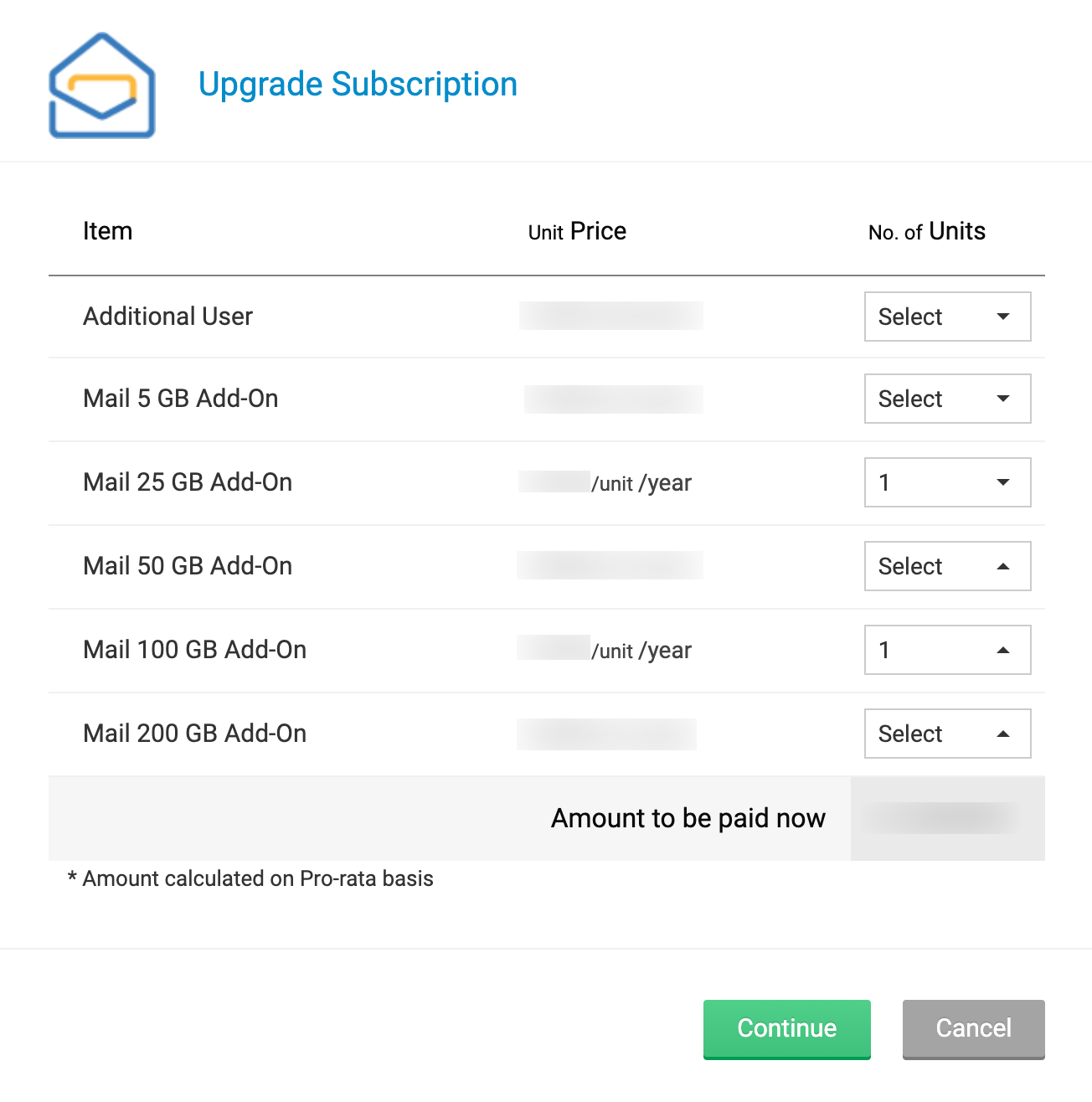
- หลังจากเลือกหน่วยที่จัดเก็บที่ต้องการแล้ว ให้คลิก Continue
- จำนวนเงินตามสัดส่วนสำหรับสิทธิ์การใช้งานที่คุณซื้อตามวันต่ออายุของคุณจะแสดงขึ้น หลังจากตรวจสอบคำสั่งซื้อของคุณแล้ว ให้คลิก Proceed to Pay
- การต่ออายุขององค์กรเกิดขึ้นในวันเดียว ดังนั้น การอัปเกรด/ สิทธิ์การใช้งานเพิ่มเติมที่สมัครใช้งานในระหว่างรอบการชำระเงินจะถูกเรียกเก็บเงินเป็นจำนวนวันที่เหลือถึงวันที่ต่ออายุโดยตรง
- หากการทำธุรกรรมของคุณสำเร็จ บัญชีของคุณจะแสดงส่วนเสริมใหม่ของคุณ หากไม่สามารถทำธุรกรรมจนเสร็จสมบูรณ์ ให้ตรวจสอบรายละเอียดบัตรของคุณ แล้วลองใหม่อีกครั้ง
ในกรณีที่ผู้ใช้ต้องการพื้นที่มากกว่า 200GB ผู้ดูแลระบบสามารถซื้อพื้นที่จัดเก็บข้อมูลส่วนเสริมได้หลายรายการและจัดสรรให้กับผู้ใช้คนเดิม
จัดสรรพื้นที่จัดเก็บข้อมูลเพิ่มเติม
- เข้าสู่ระบบ คอนโซลผู้ดูแลระบบ Zoho Mail
- นำทางไปยังส่วน Users ในช่องด้านซ้าย และคลิกผู้ใช้ที่คุณต้องการจัดสรรหน่วยที่จัดเก็บข้อมูลเพิ่มเติม คุณยังสามารถใช้แถบค้นหาอเนกประสงค์เพื่อค้นหาผู้ใช้ที่เกี่ยวข้องได้อย่างง่ายดาย
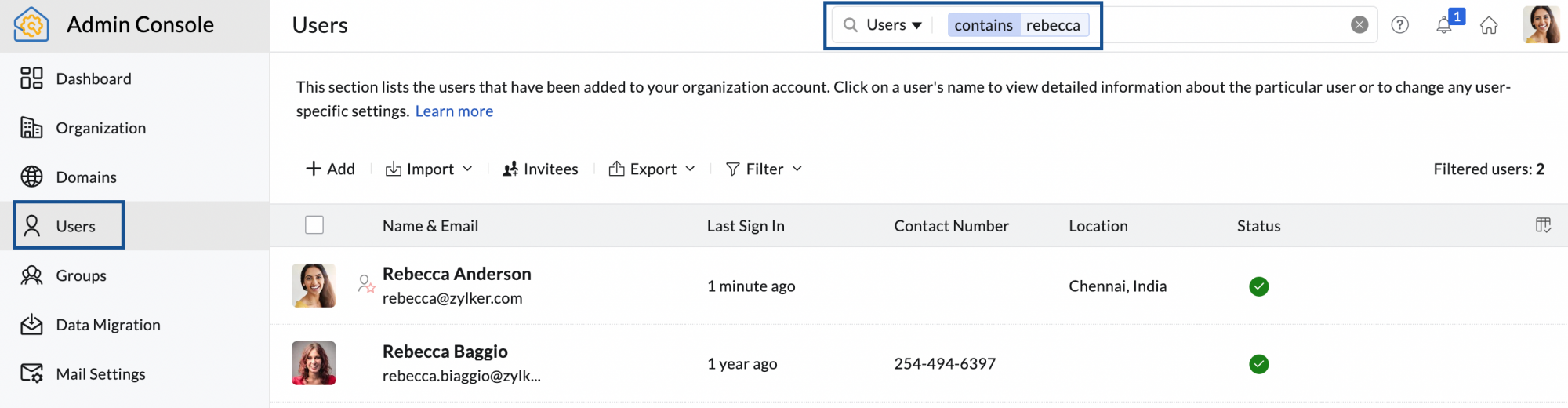
- บนหน้าผู้ใช้ให้คลิก Storage จากเมนูด้านบน
- ป้อนจำนวนหน่วยที่จัดเก็บข้อมูลเพิ่มเติมที่คุณต้องการจัดสรรให้กับผู้ใช้ดังกล่าว ไม่มีการจำกัดจำนวนหน่วยที่คุณสามารถกำหนดให้กับผู้ใช้รายเดียว
- ที่จัดเก็บข้อมูลนี้ใช้สำหรับข้อมูลกล่องจดหมายทั้งหมด แต่ไม่จำกัดเพียงตัวอย่างเช่น ไคลเอ็นต์ POP, ไคลเอ็นต์ IMAP, การเก็บรักษาอีเมล, e-Discovery และ อีเมลขยะ และอื่นๆ
- เมื่อเสร็จแล้ว ให้คลิก Update
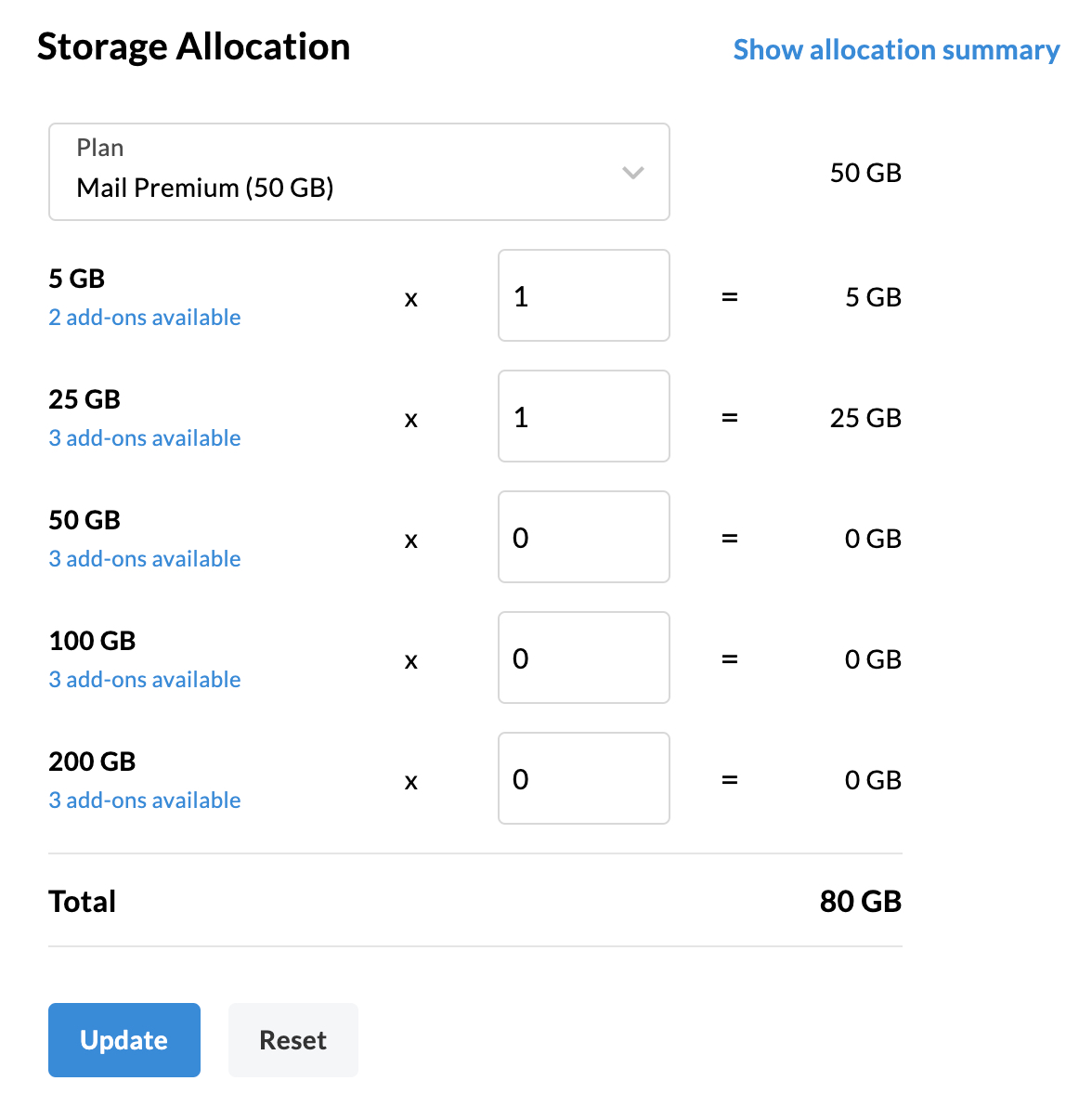
คุณได้กำหนดพื้นที่จัดเก็บข้อมูลเพิ่มเติมให้กับผู้ใช้เรียบร้อยแล้ว คุณยังสามารถดูสรุปของส่วนเสริมทั้งหมดที่คุณซื้อและใช้ได้โดยการคลิก Show allocation summary
จัดสรรหน่วยจัดเก็บข้อมูลเพิ่มเติมโดยอัตโนมัติ
โดยปกติแล้ว ในองค์กรขนาดใหญ่ ผู้ดูแลระบบสามารถซื้อหน่วยพื้นที่จัดเก็บข้อมูลได้อย่างง่ายดาย แต่ก็อาจพบว่าเป็นเรื่องยากที่จะกำหนดหน่วยเหล่านั้นให้กับผู้ใช้ที่จำเป็นด้วยตนเอง ในกรณีนี้ ฟีเจอร์การจัดสรรโดยอัตโนมัติอาจมีประโยชน์ เมื่อเปิดใช้งาน Auto-allocation หน่วยที่จัดเก็บข้อมูลจะถูกจัดสรรให้กับผู้ใช้โดยอัตโนมัติเมื่อกล่องจดหมายถึงขีดจำกัดสูงสุดของที่จัดเก็บข้อมูล ทำให้แน่ใจได้ว่าผู้ใช้ที่ต้องการจะได้รับหน่วยที่จัดเก็บข้อมูลทันเวลา และยังสามารถป้องกันไม่ให้บัญชีผู้ใช้ของตนถูกบล็อกโดยอัตโนมัติได้อีกด้วย
ในการเปิดการจัดสรรหน่วยที่จัดเก็บข้อมูลอัตโนมัติ
- เข้าสู่ระบบ คอนโซลผู้ดูแลระบบ Zoho Mail ในฐานะผู้ดูแล
- ไปยัง Subscription ในหน้าต่างด้านซ้าย คุณสามารถดูรายละเอียดแผนของคุณพร้อมกับรายการสิทธิ์การใช้งานและส่วนเสริมที่คุณเป็นเจ้าของ

- กดปุ่มการจัดสรรอัตโนมัติเพื่อเปิดใช้งานฟีเจอร์
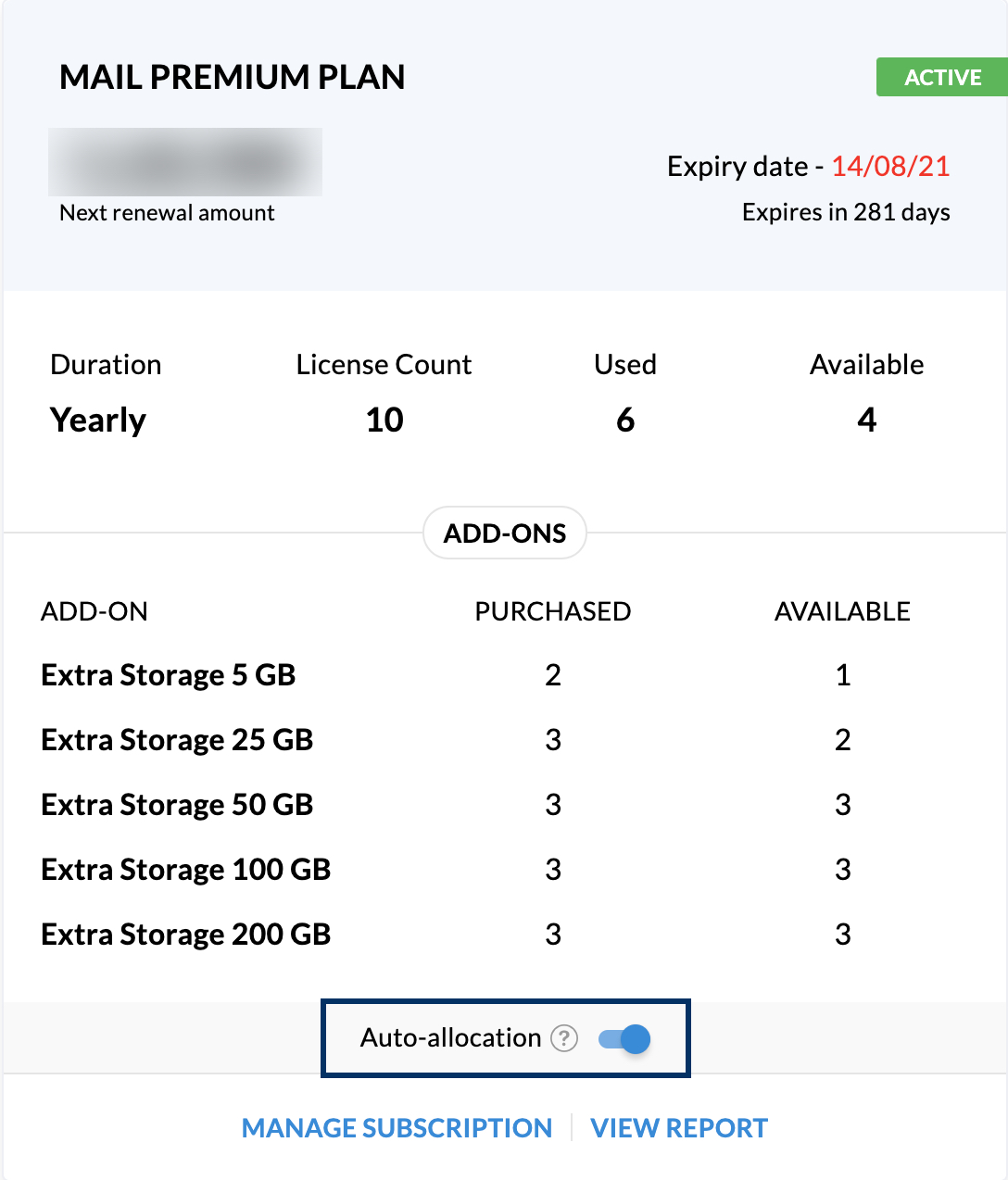
หมายเหตุ:
การจัดสรรพื้นที่จัดเก็บโดยอัตโนมัติจะสามารถทำได้ก็ต่อเมื่อผู้ดูแลระบบได้ซื้อที่จัดเก็บข้อมูลแล้ว และไม่ได้ใช้ที่จัดเก็บนั้น
สลับไปยังแผนรายปี
- เข้าสู่ระบบ คอนโซลผู้ดูแลระบบ Zoho Mail ในฐานะผู้ดูแล
- ไปยัง Subscription ในหน้าต่างด้านซ้าย

- บนหน้า Subscription คุณสามารถดูรายละเอียดแผนของคุณพร้อมกับรายการสิทธิ์การใช้งานและส่วนเสริมที่คุณเป็นเจ้าของ คลิก Manage Subscription

- รายละเอียดแผนที่ครบถ้วนจะแสดงขึ้น ถัดจากรายละเอียดแผน ในส่วน Manage Subscription ให้เลือก Switch to Yearly
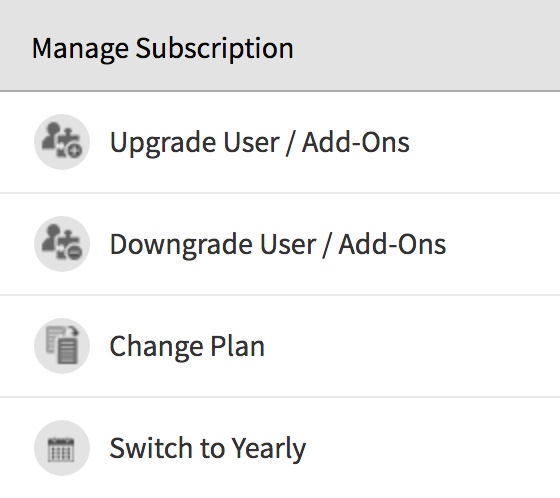
- หลังจากที่คุณได้เลือกตัวเลือกนี้แล้ว ระบบจะแสดงข้อมูลสรุปของยอดเงินที่เรียกเก็บในหน้าจอยืนยันคำสั่งซื้อ คลิก ดําเนินการต่อไปยังการชําระเงิน และทําการชําระเงินให้เสร็จสิ้น
ตอนนี้คุณจะได้รับการย้ายไปยังแผนและวงจรการต่ออายุแบบรายปี
เปลี่ยนรายละเอียดบัตรเครดิต
คุณสามารถแก้ไขรายละเอียดบัตรเครดิตที่จัดเก็บไว้กับเราสําหรับการอัปเกรดหรือการต่ออายุในอนาคตได้ ในการเปลี่ยนรายละเอียดบัตรของคุณ
- เข้าสู่ระบบ คอนโซลผู้ดูแลระบบ Zoho Mail ในฐานะผู้ดูแล
- ไปยัง Subscription ในหน้าต่างด้านซ้าย

- บนหน้า Subscription คุณสามารถดูรายละเอียดแผนของคุณพร้อมกับรายการสิทธิ์การใช้งานและส่วนเสริมที่คุณเป็นเจ้าของ คลิก Manage Subscription

- ที่มุมบนขวา ให้คลิก Your Store Details แล้วคลิก Payment Method
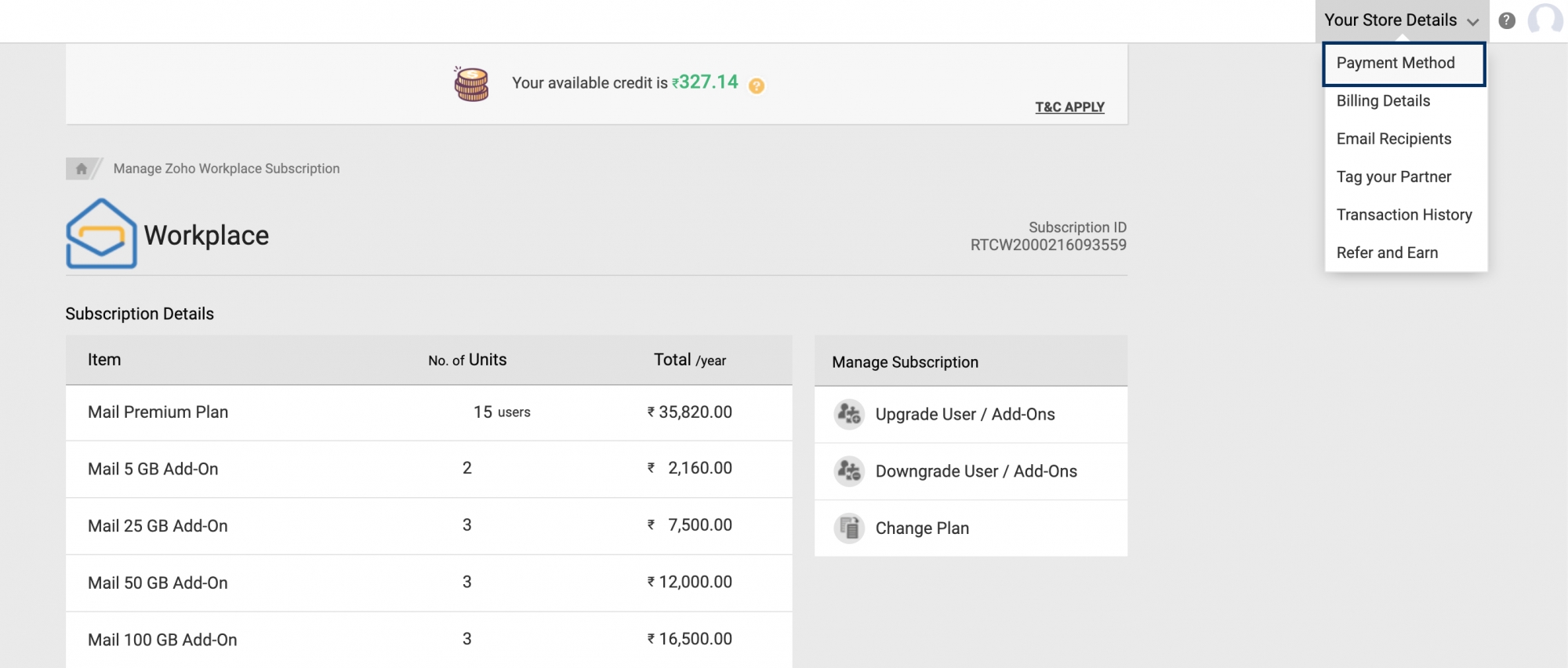
- ภายใต้ Payment Method ให้นำทางไปยังบัตรที่คุณต้องการอัปเดต แล้วคลิก Change
- ระบุรายละเอียดบัตรใหม่และคลิก Save
คุณได้อัปเดตบัตรของคุณเรียบร้อยแล้ว คุณยังสามารถอัปเดตที่อยู่สำหรับเรียกเก็บเงินของคุณ และเพิ่มที่อยู่ผู้รับเพิ่มเติมผ่านส่วนที่อยู่สำหรับเรียกเก็บเงินและข้อมูลอื่นๆ และส่วนผู้รับอีเมล
ดูประวัติการชําระเงินและดาวน์โหลดใบแจ้งหนี้
คุณสามารถดูรายละเอียดการชําระเงินที่ผ่านมา เช่น การอัปเกรด การต่ออายุ และอื่นๆ ได้จากส่วนประวัติการชำระเงิน นอกจากนี้ยังมีใบแจ้งหนี้สำหรับการชำระเงินแต่ละครั้งในหน้าเดียวกันนี้ด้วย
- เข้าสู่ระบบ คอนโซลผู้ดูแลระบบ Zoho Mail ในฐานะผู้ดูแล
- ไปยัง Subscription ในหน้าต่างด้านซ้าย

- บนหน้า Subscription คุณสามารถดูรายละเอียดแผนของคุณพร้อมกับรายการสิทธิ์การใช้งานและส่วนเสริมที่คุณเป็นเจ้าของ คลิก Manage Subscription

- ที่มุมบนขวา ให้คลิก Your Store Details แล้วคลิก Transaction History
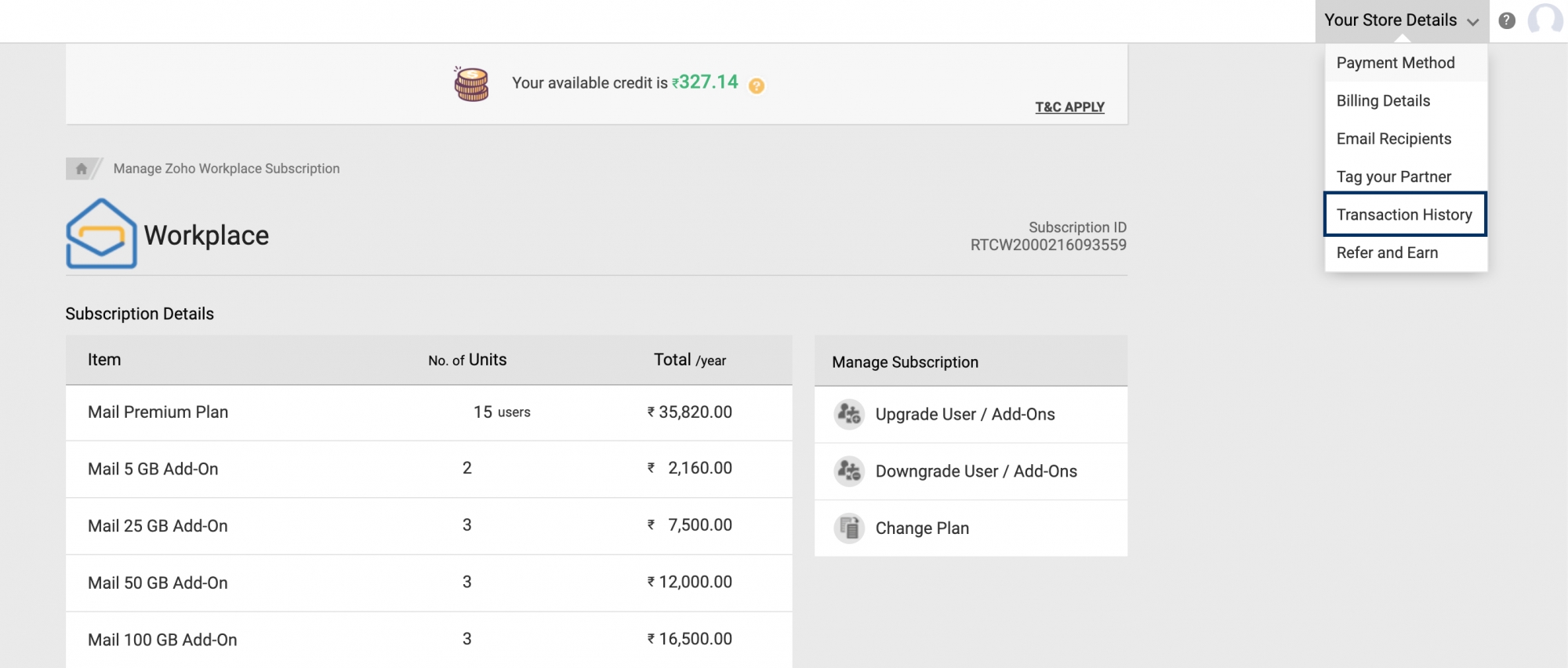
- ในหน้าประวัติการทำธุรกรรม คุณสามารถดูและดาวน์โหลดการชำระเงินและการต่ออายุที่ผ่านมาทั้งหมดได้
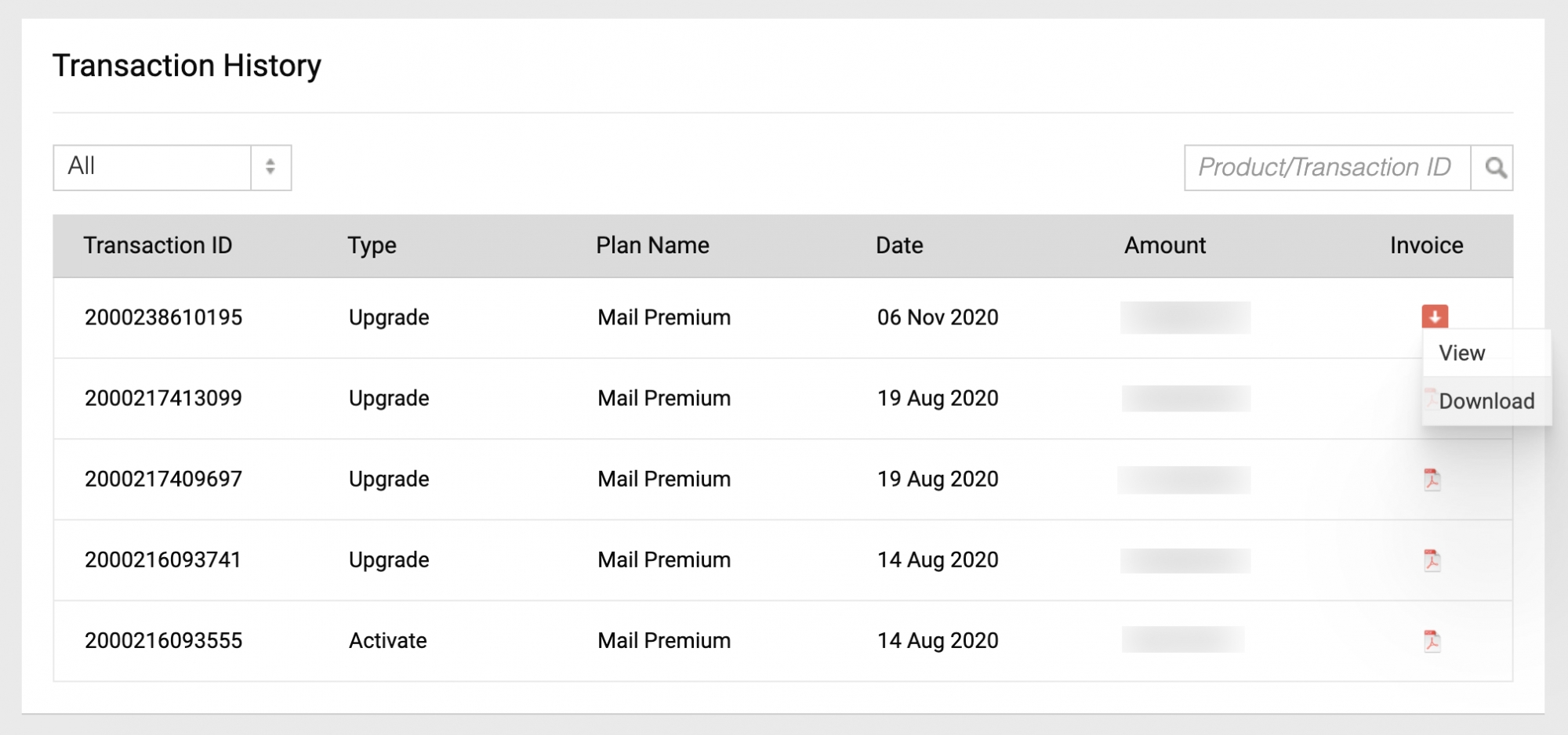
คุณสามารถค้นหาธุรกรรมหรือกรองรายละเอียดจากรายการธุรกรรม วางเมาส์เหนือไอคอน PDF เพื่อดูหรือดาวน์โหลดใบแจ้งหนี้ในรูปแบบ PDF
โหมดการชําระเงิน
Zoho Workplace/ Zoho Mail รองรับโหมดการชำระเงินที่หลากหลายและเสนอธุรกรรมที่ปลอดภัย ระบบการเรียกเก็บเงินของเรามีความโปร่งใสโดยปราศจากค่าใช้จ่ายแอบแฝงหรือการเรียกเก็บเงินสำหรับการดูแลระบบ คุณสามารถชำระเงินผ่านบัตรใดๆ ต่อไปนี้:
- MasterCard
- Visa
- American Express
- JCB
- Discover
หมายเหตุ:
- นอกจากตัวเลือกบัตรข้างต้นแล้ว คุณยังสามารถชำระเงินผ่าน PayPal ได้ด้วย อย่างไรก็ตาม บัตรที่แสดงรายการด้านบนไม่สามารถใช้ในการชำระเงินได้ในทุกประเทศ
- หากมีข้อสงสัยเกี่ยวกับตัวเลือกการชำระเงินออนไลน์ โปรดติดต่อเราที่ payments@zohocorp.com สำหรับคำถามเกี่ยวกับการโอนเงินผ่านธนาคารหรือการชำระเงินแบบออฟไลน์ ให้ส่งอีเมลไปที่ sales@zohocorp.com
ยกเลิกหรือดาวน์เกรดการสมัครใช้งาน
คุณสามารถเลือกที่จะยกเลิกและดาวน์เกรดการสมัครใช้งานของคุณ และหยุดการต่ออายุเพิ่มเติมได้ ในการยกเลิกหรือดาวน์เกรดการสมัครสมาชิกของคุณ
- เข้าสู่ระบบ คอนโซลผู้ดูแลระบบ Zoho Mail ในฐานะผู้ดูแล
- ไปยัง Subscription ในหน้าต่างด้านซ้าย

- บนหน้า Subscription คุณสามารถดูรายละเอียดแผนของคุณพร้อมกับรายการสิทธิ์การใช้งานและส่วนเสริมที่คุณเป็นเจ้าของ คลิก Manage Subscription

- จากส่วน Manage Subscription ให้เลือก Change Plan เพื่อดูแผนปัจจุบันของคุณและตัวเลือกอื่นๆ ที่มี
- คุณสามารถดาวน์เกรดเป็นแผนที่คุณเลือก หรือเลื่อนลงไปตามรายละเอียดแผนที่ปรากฏเพื่อดูลิงก์ยกเลิกการสมัครใช้งาน คลิกลิงก์เพื่อยกเลิกการสมัครใช้งานของคุณ
เมื่อคุณยกเลิกการสมัครสมาชิกของคุณ คุณจะถูกย้ายไปยังแผนแบบไม่มีค่าใช้จ่าย